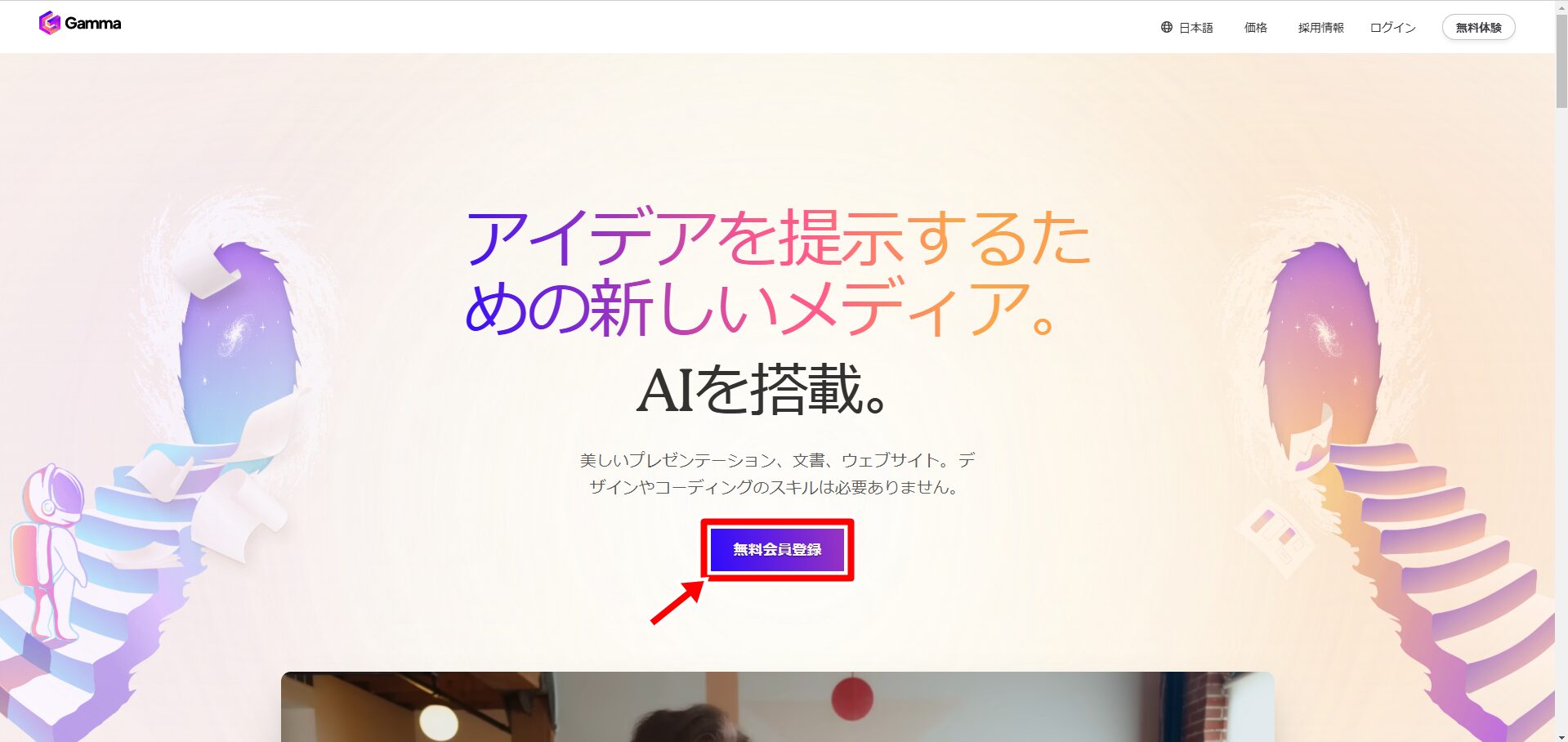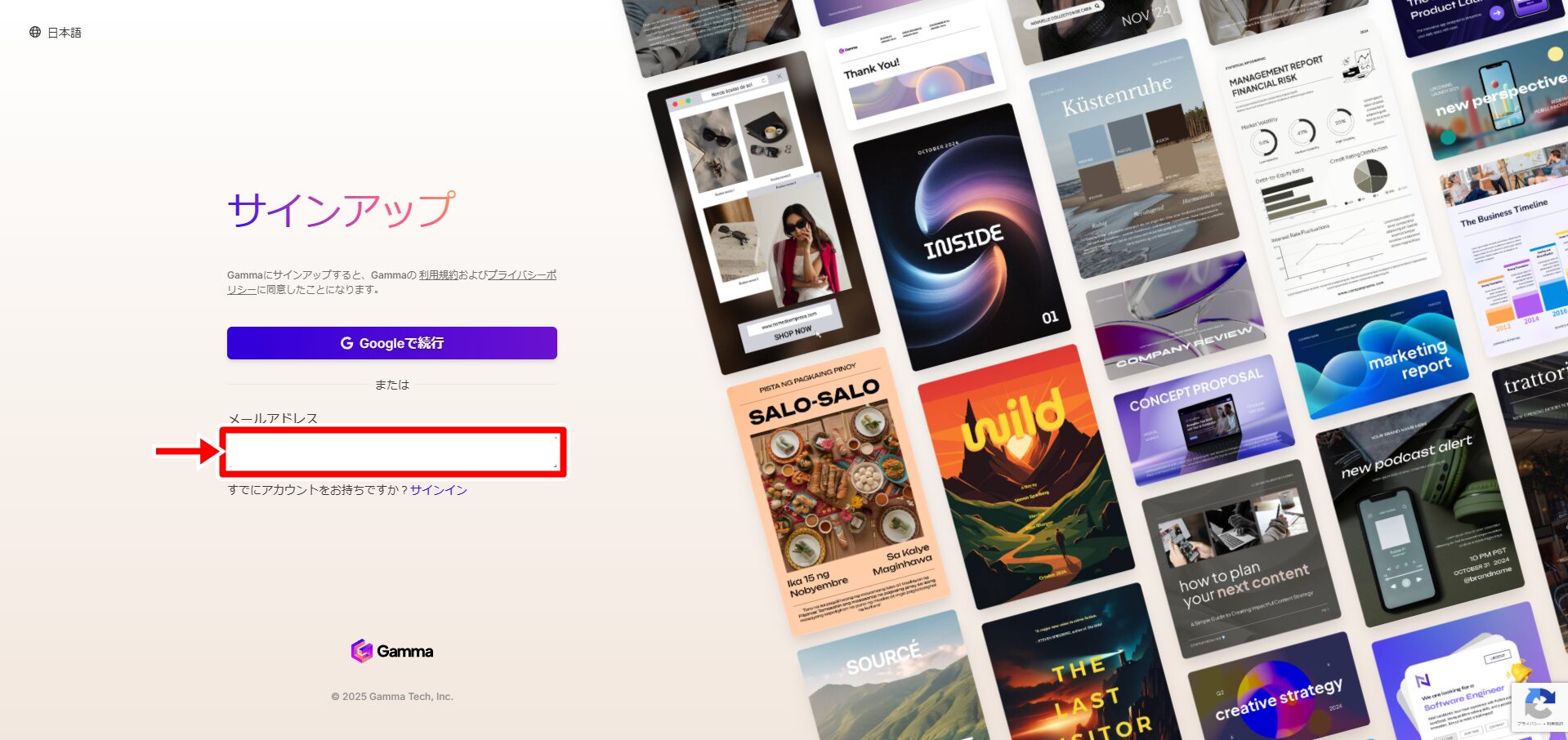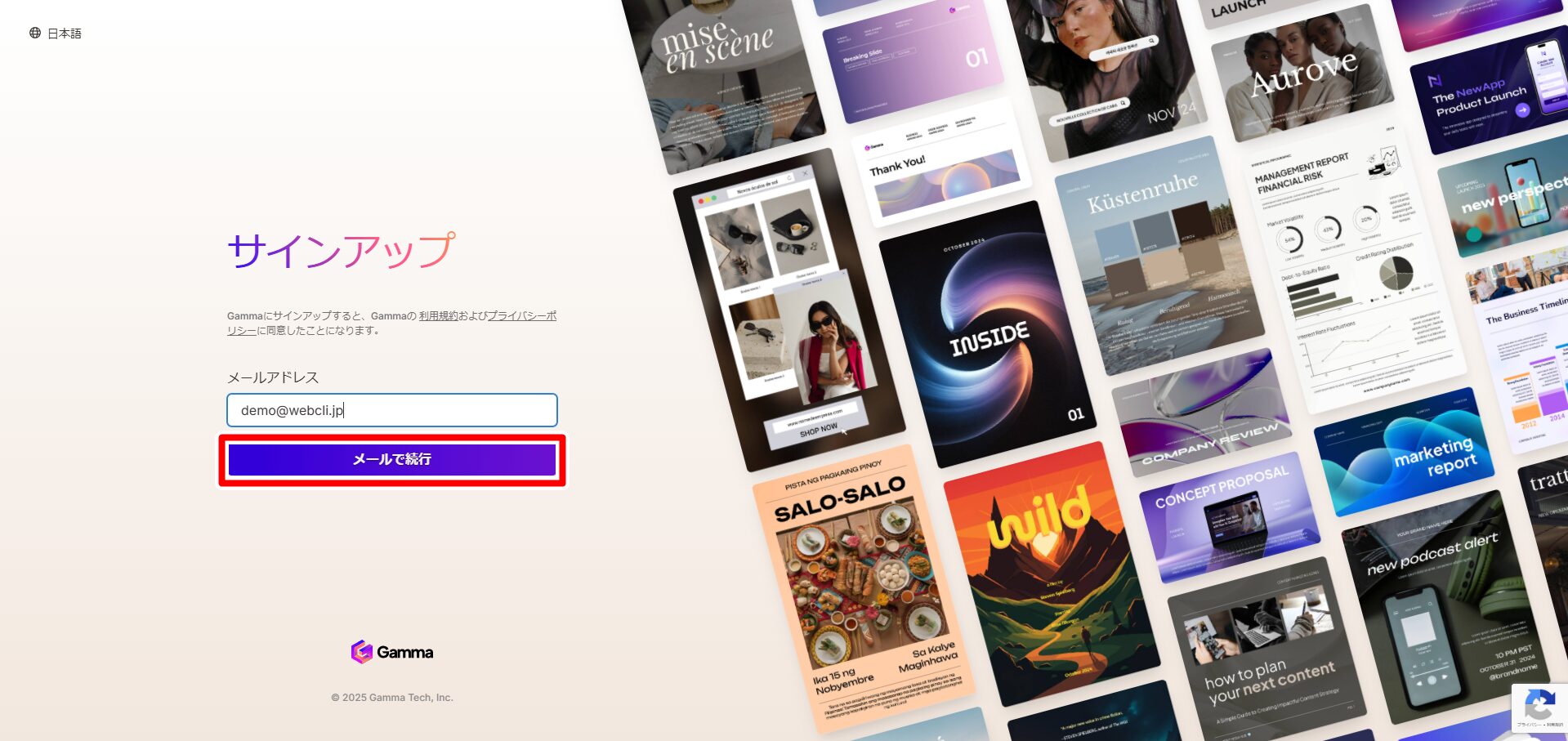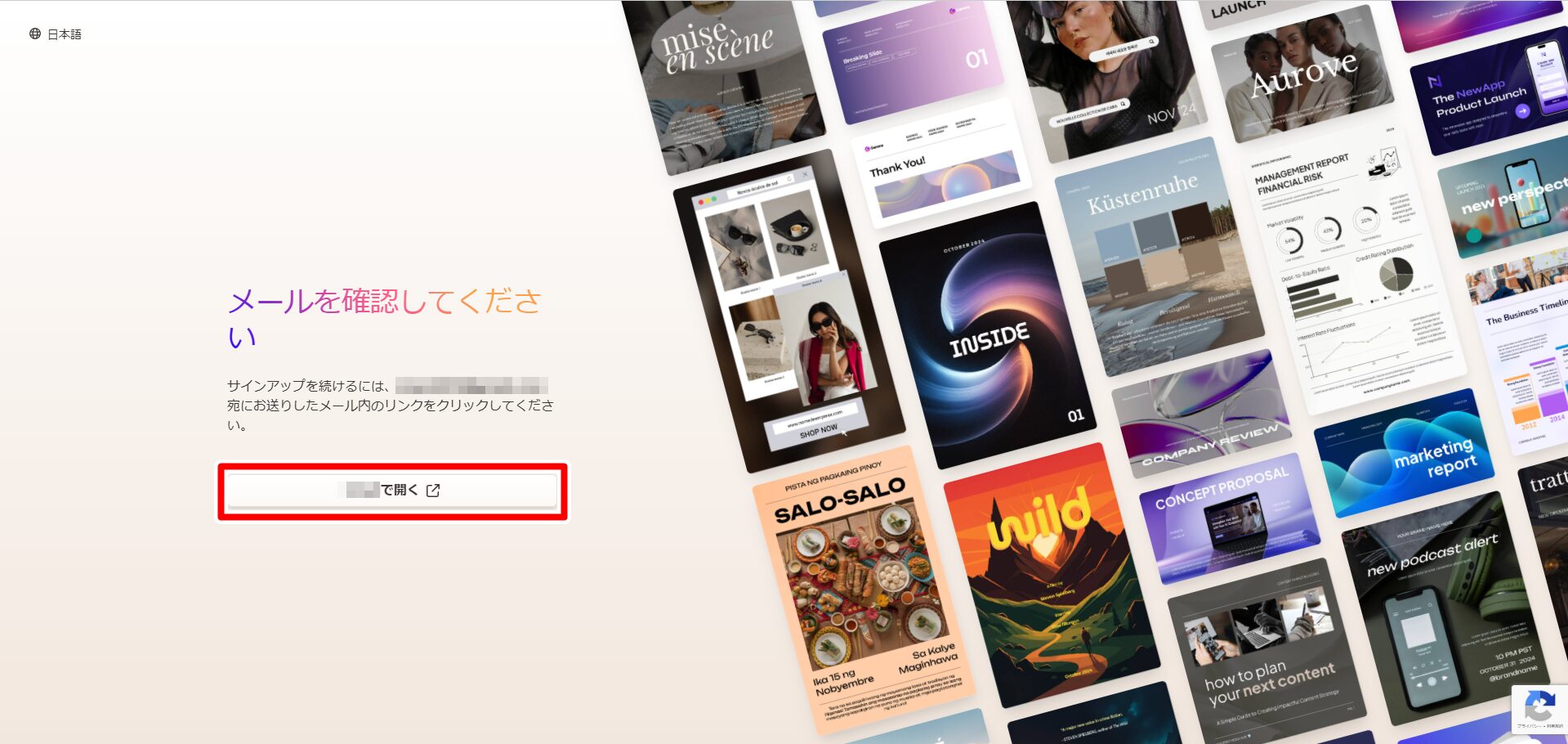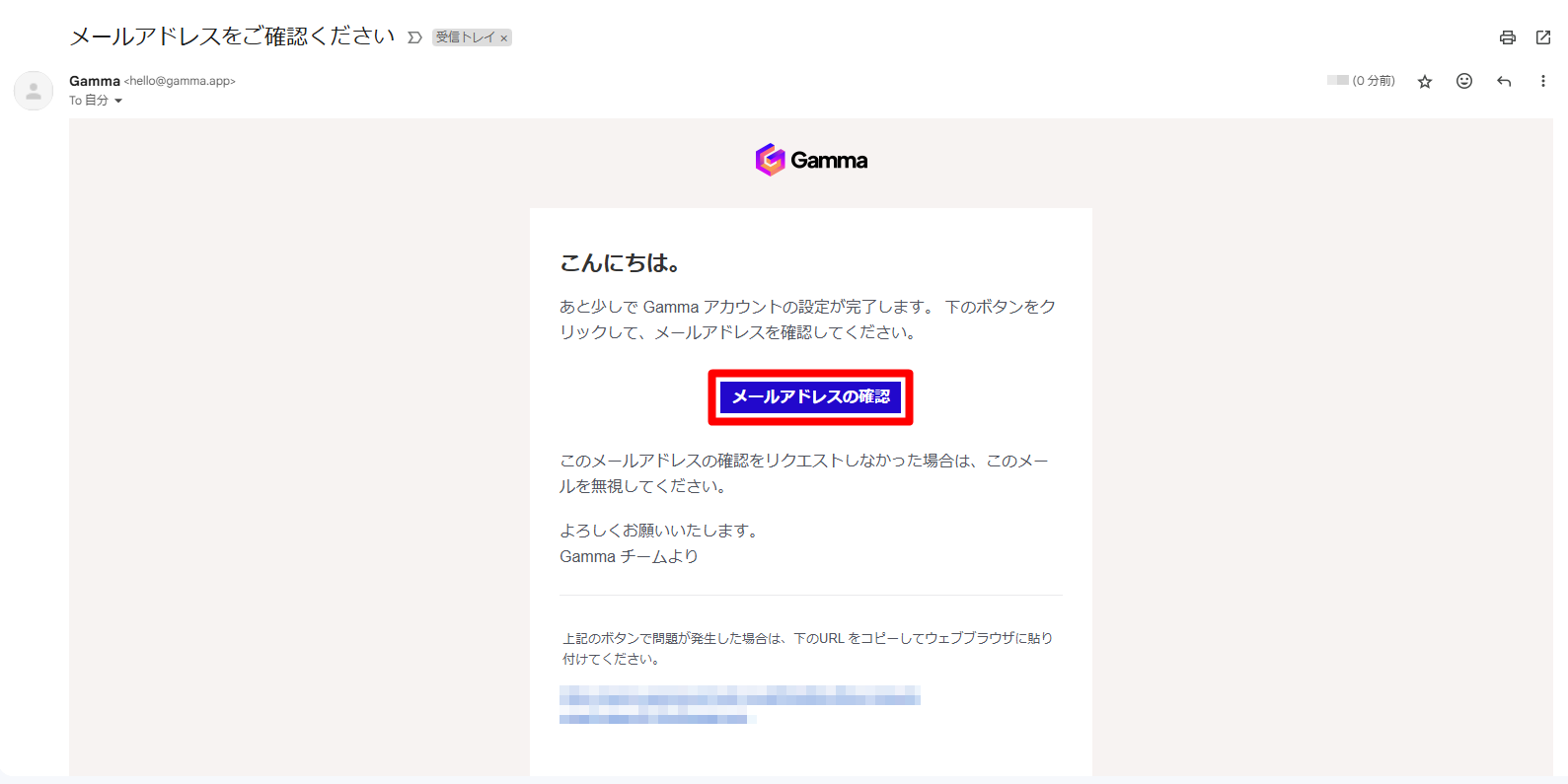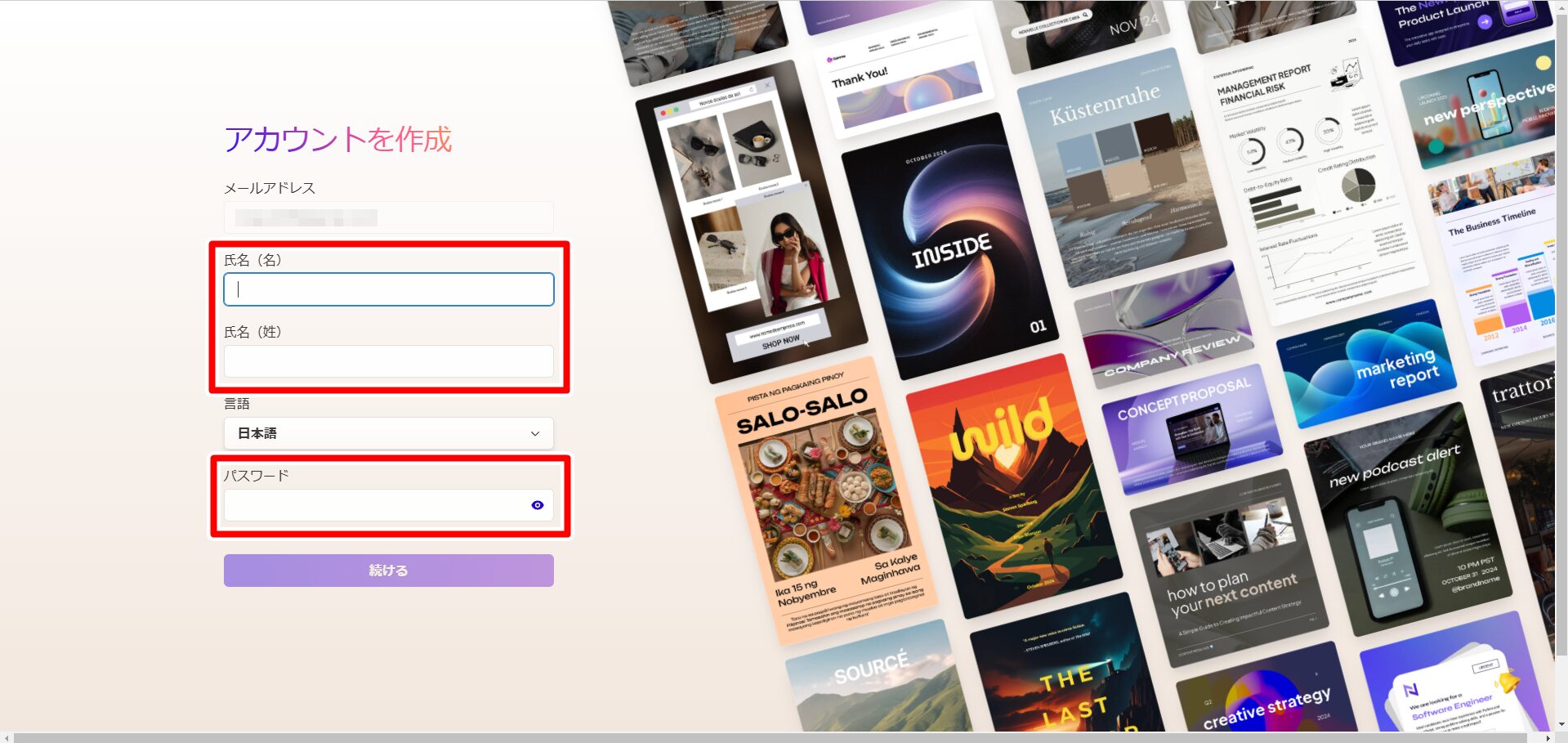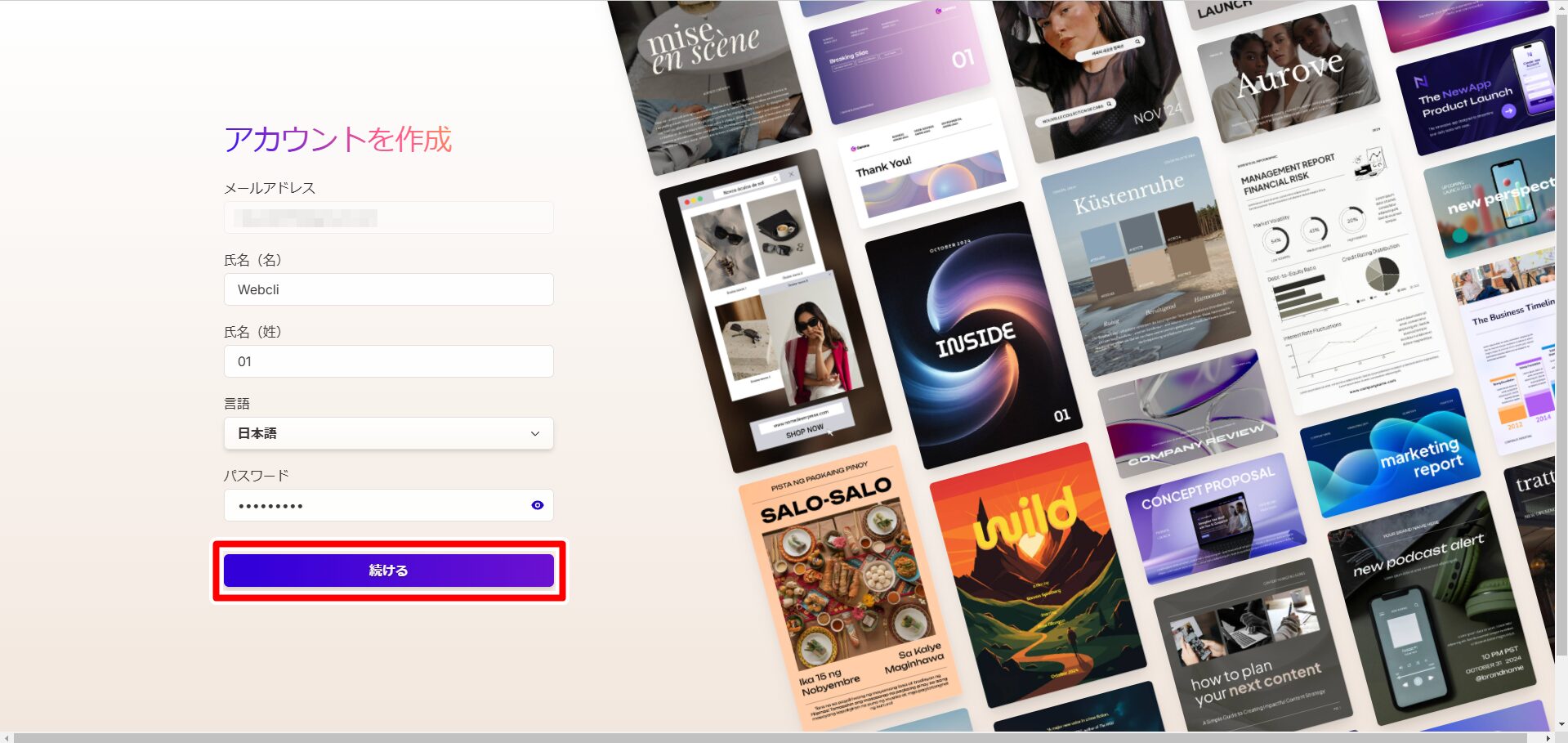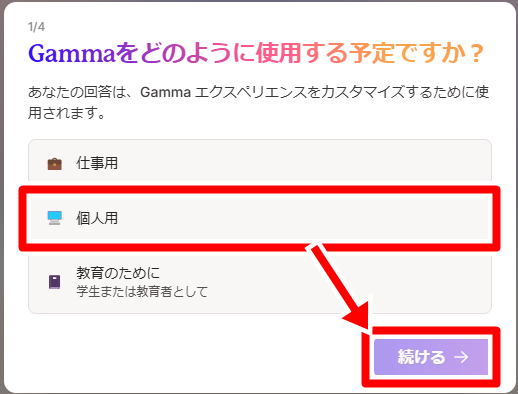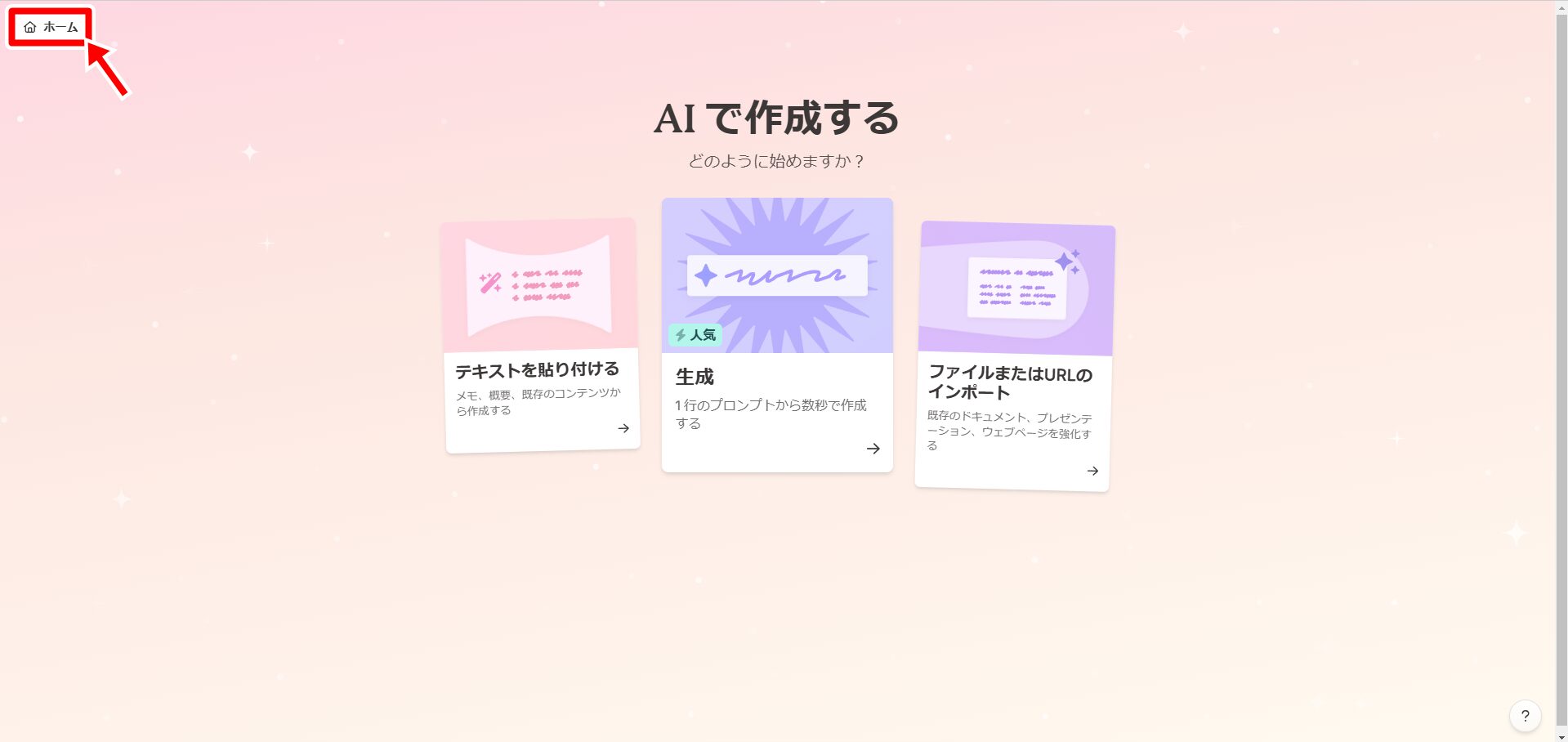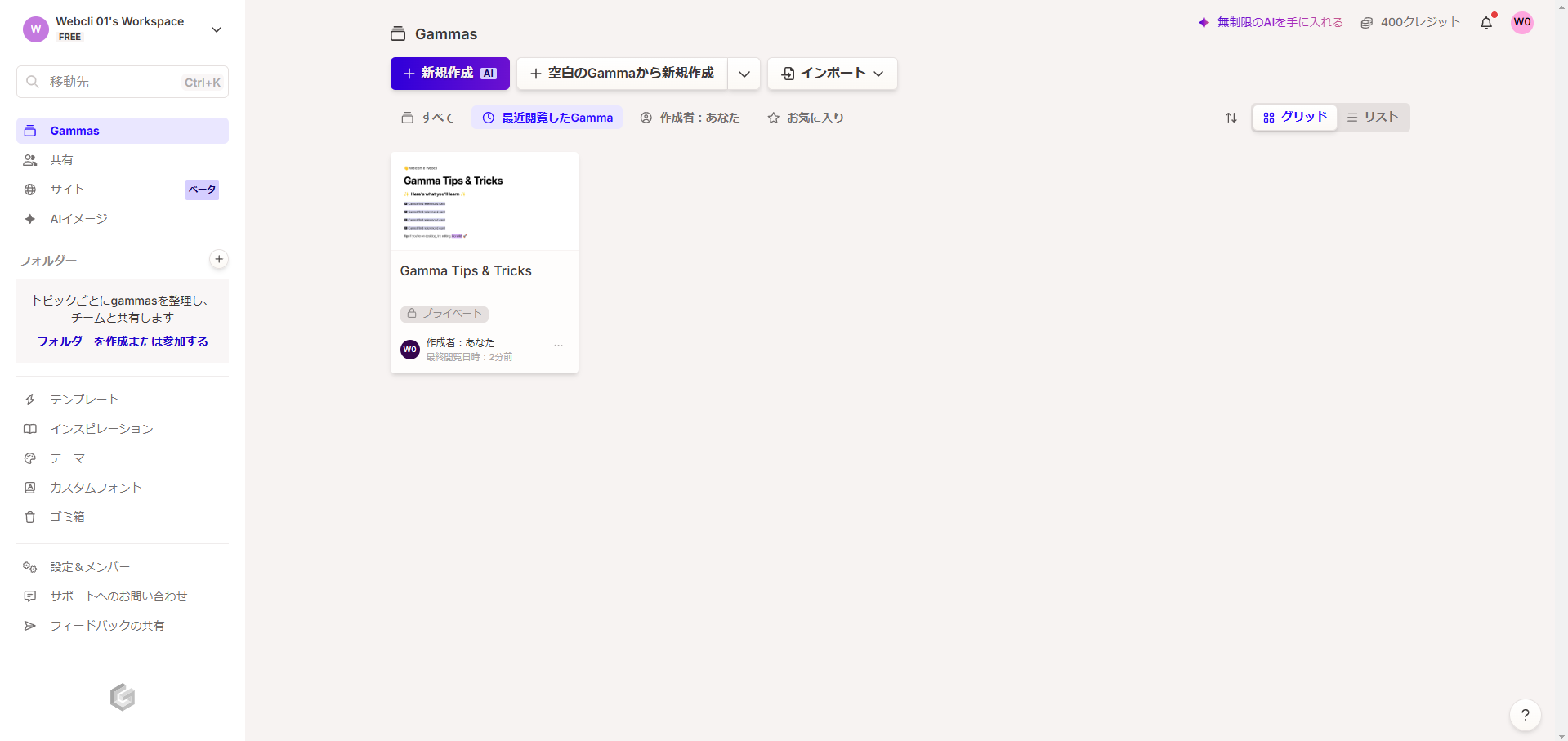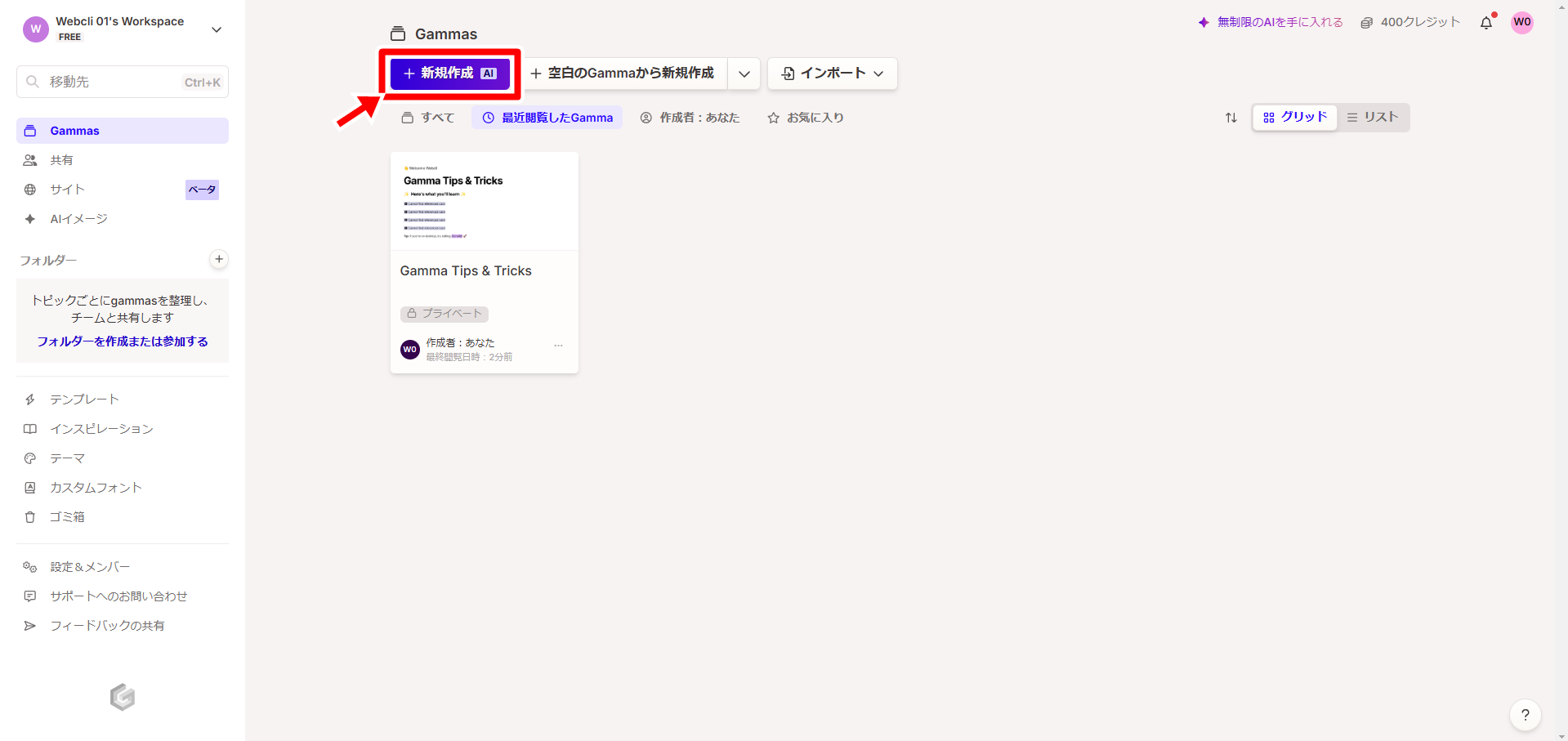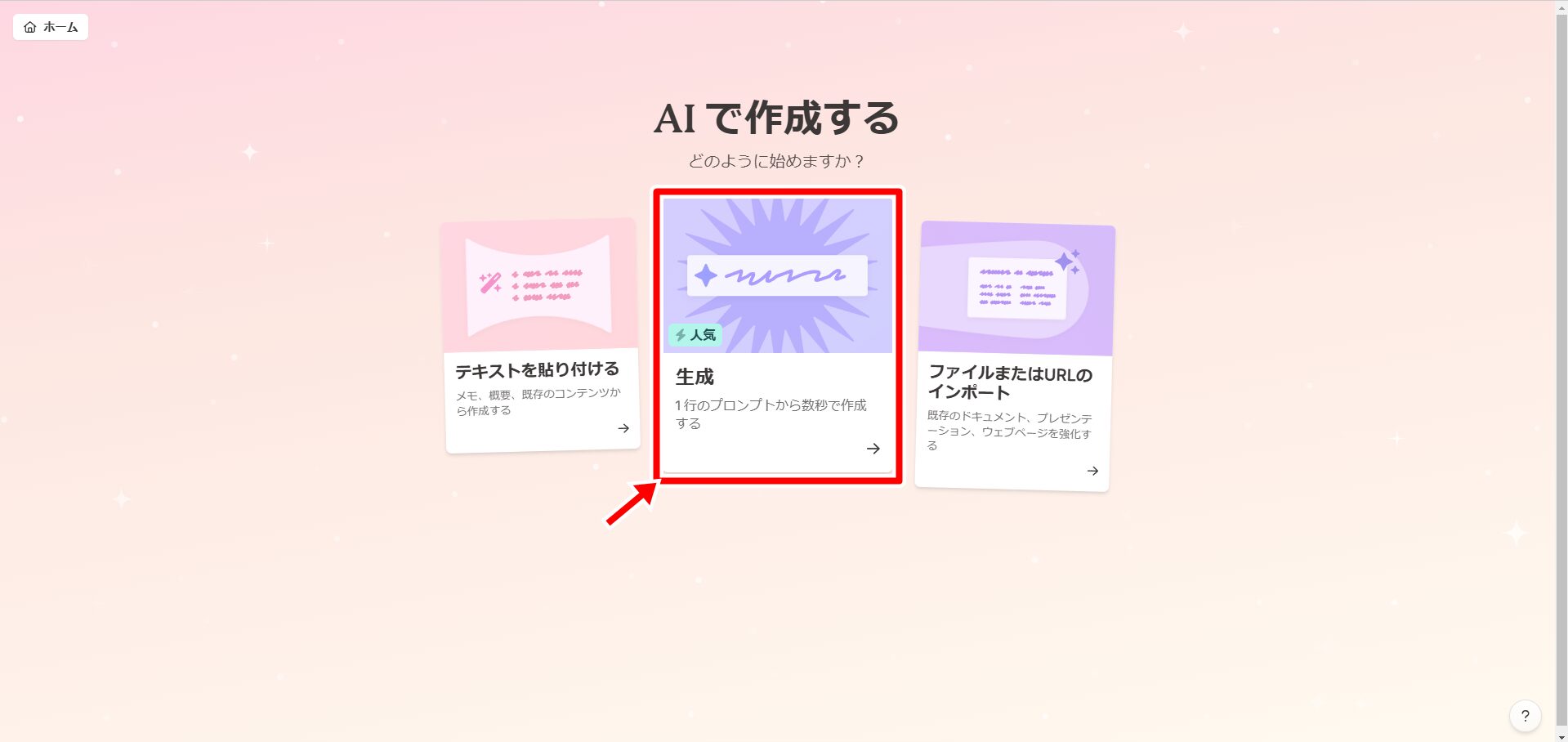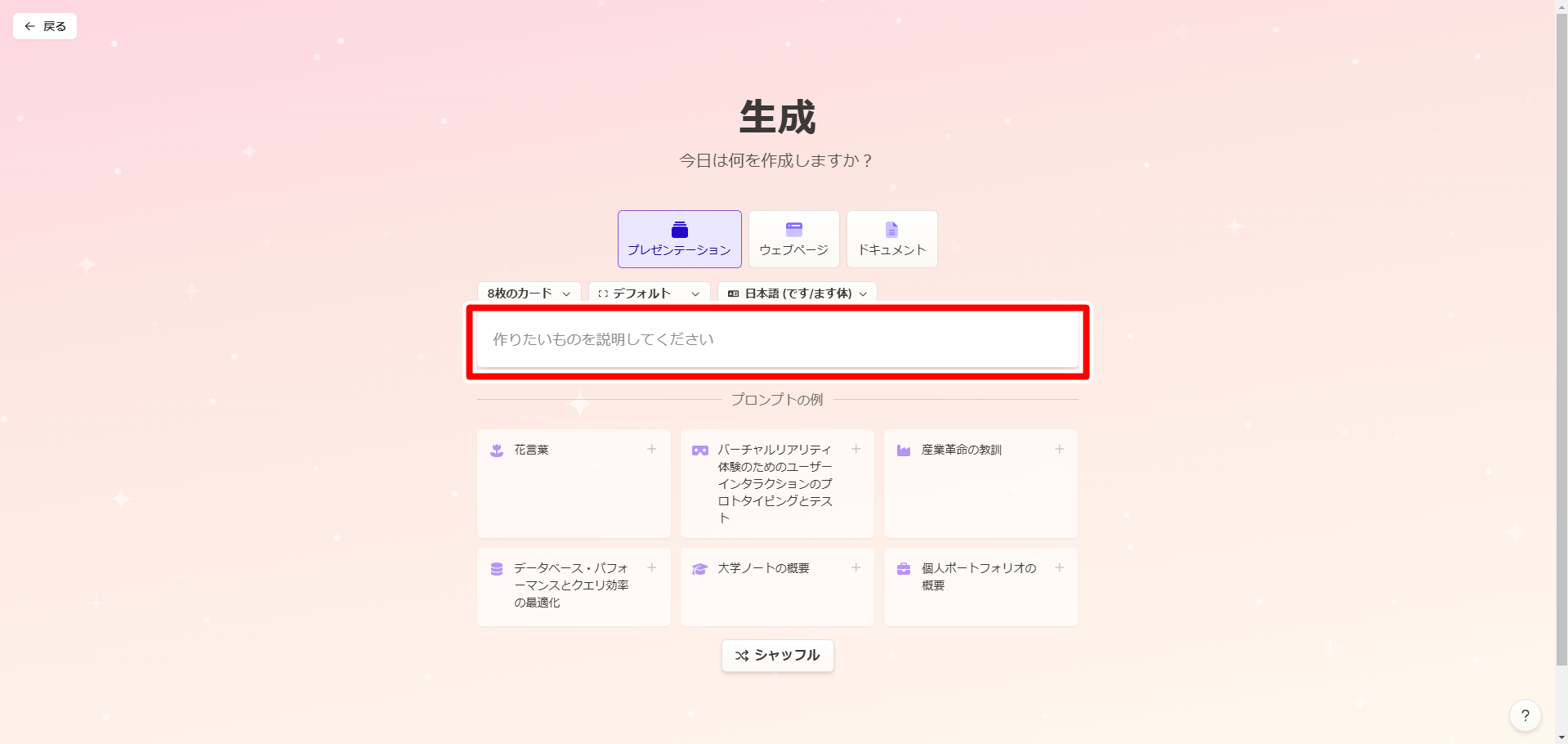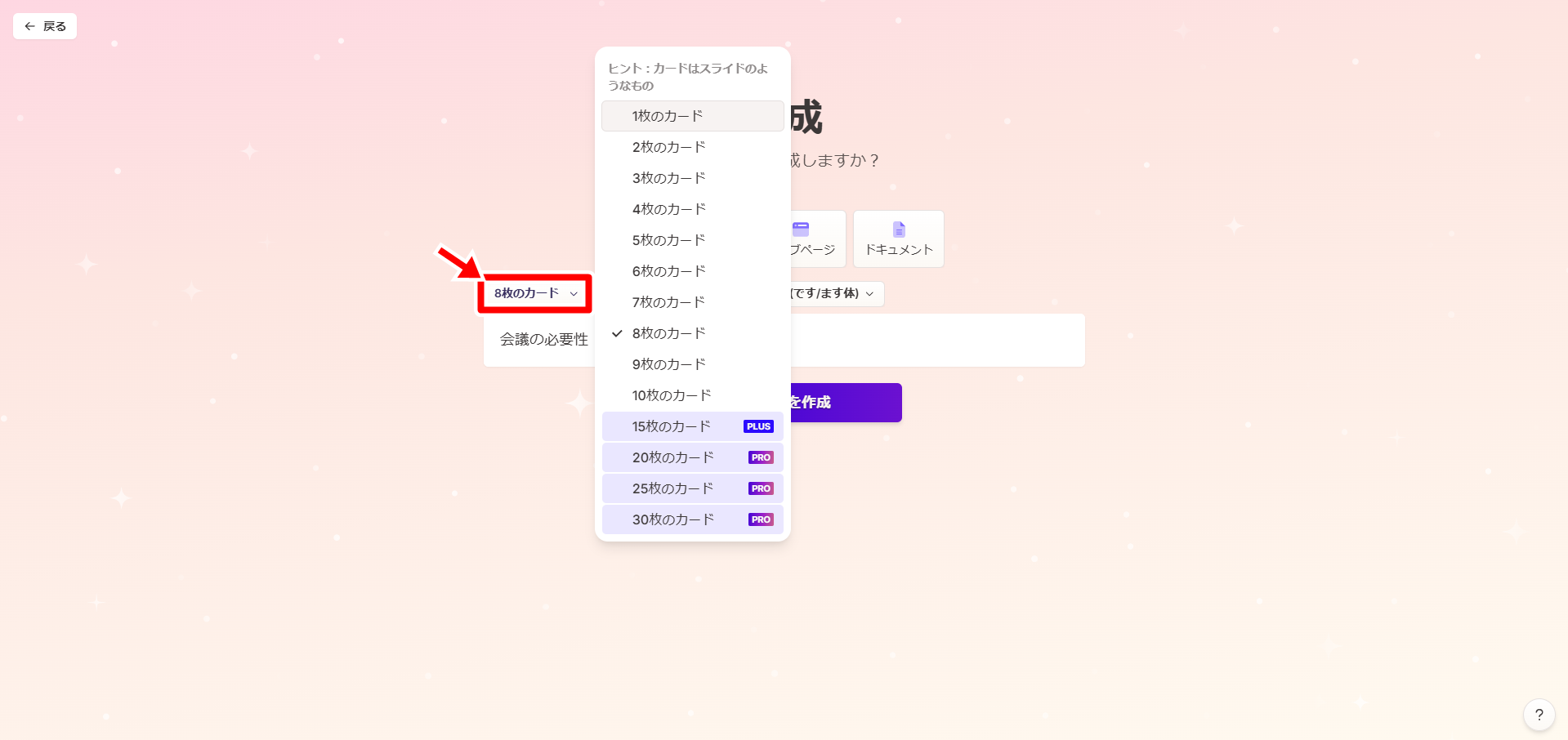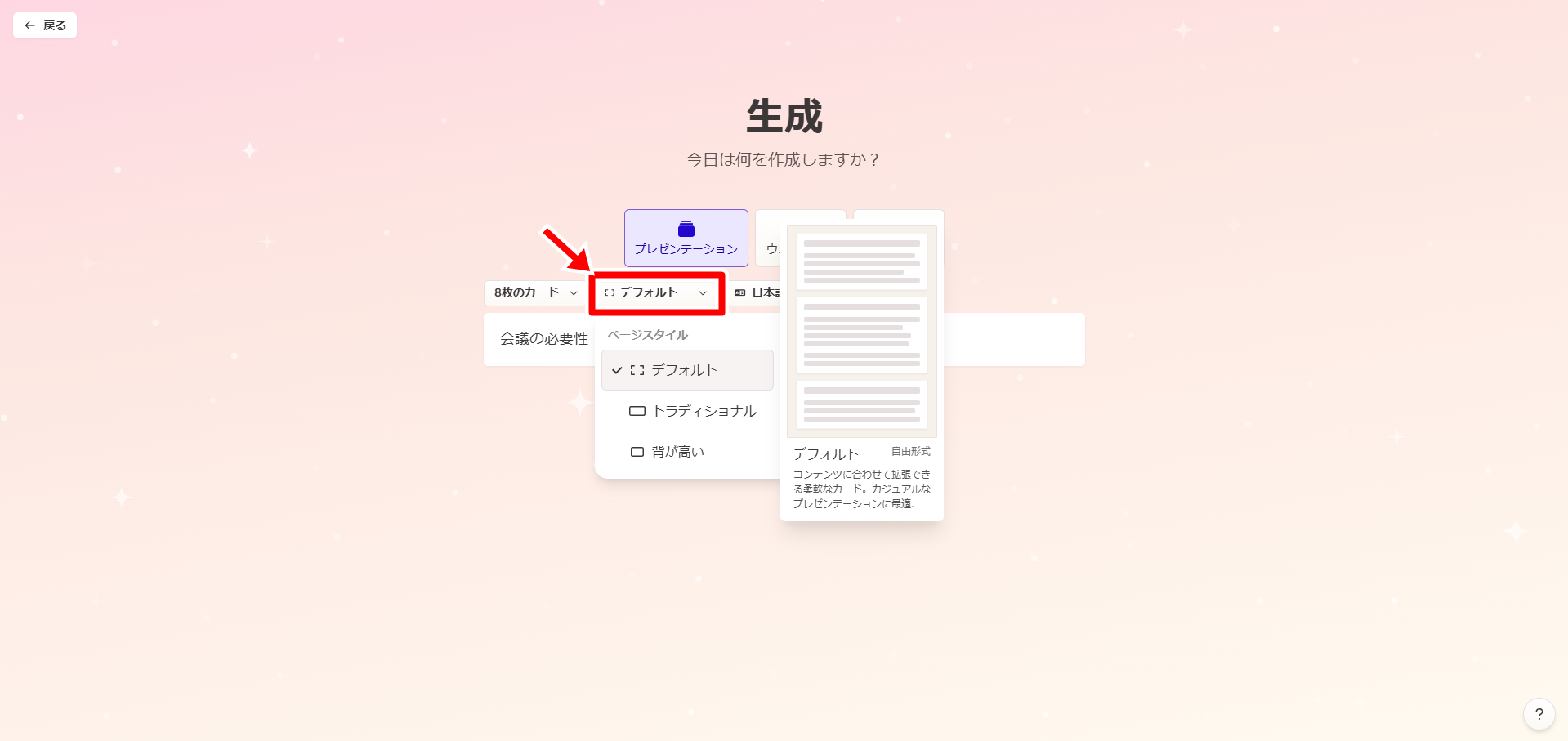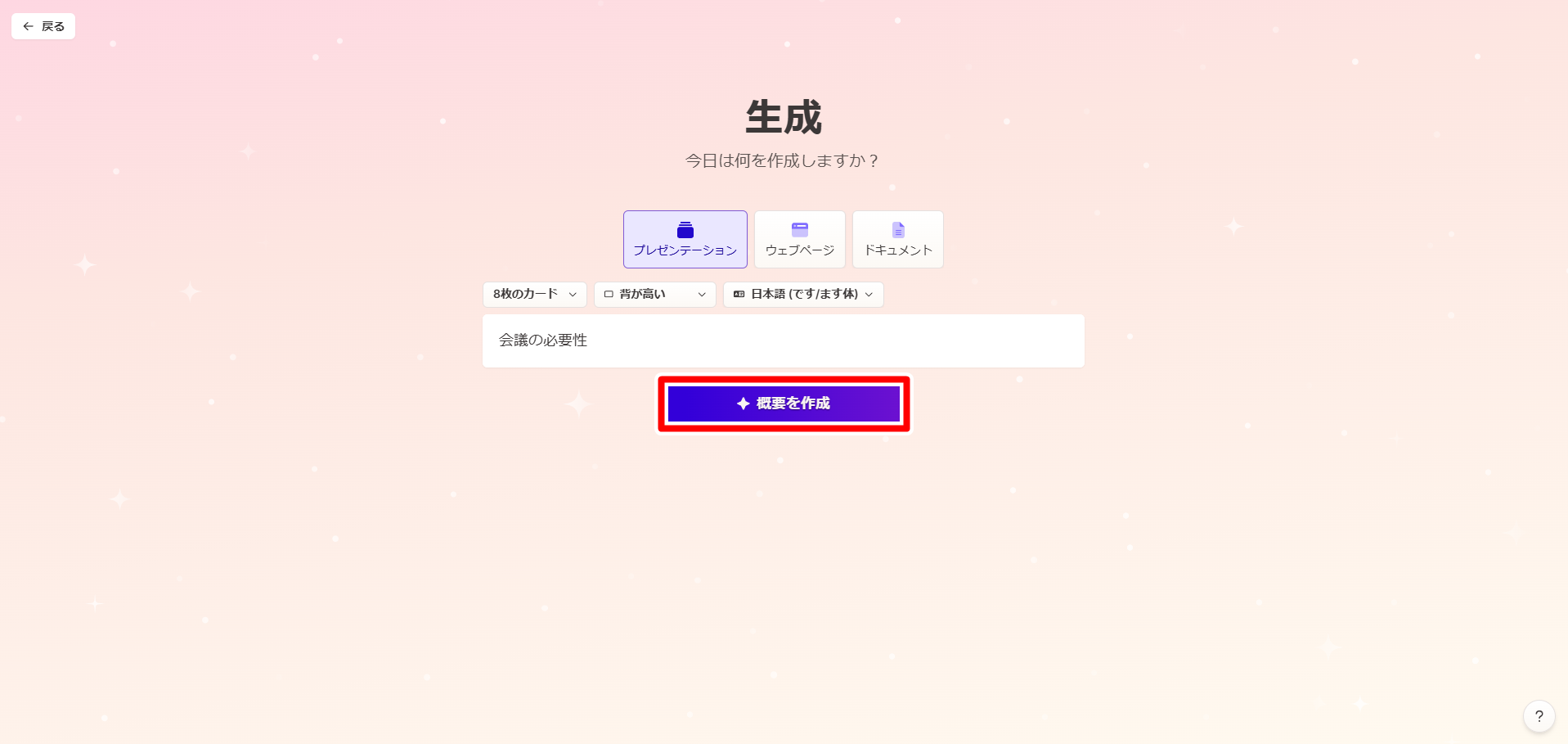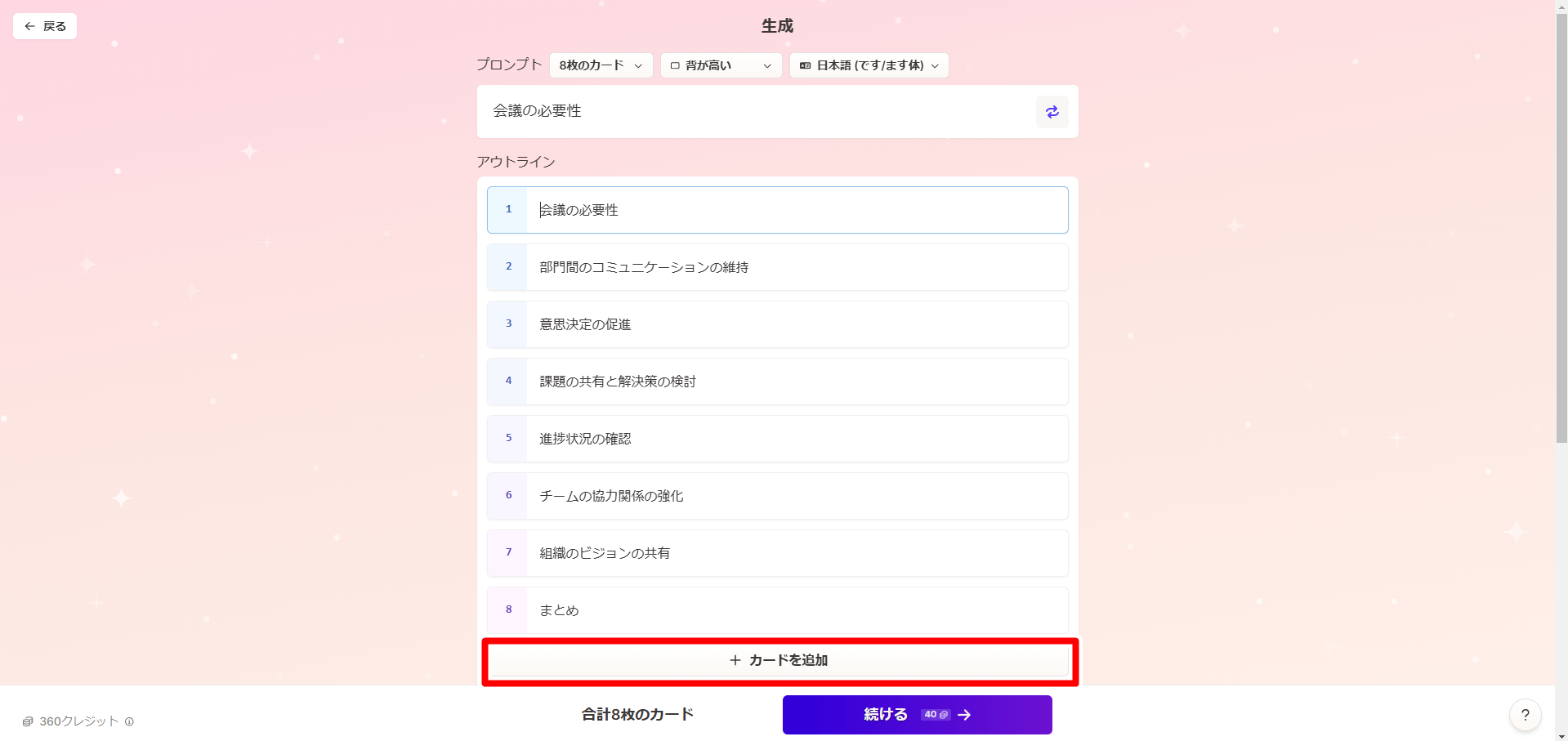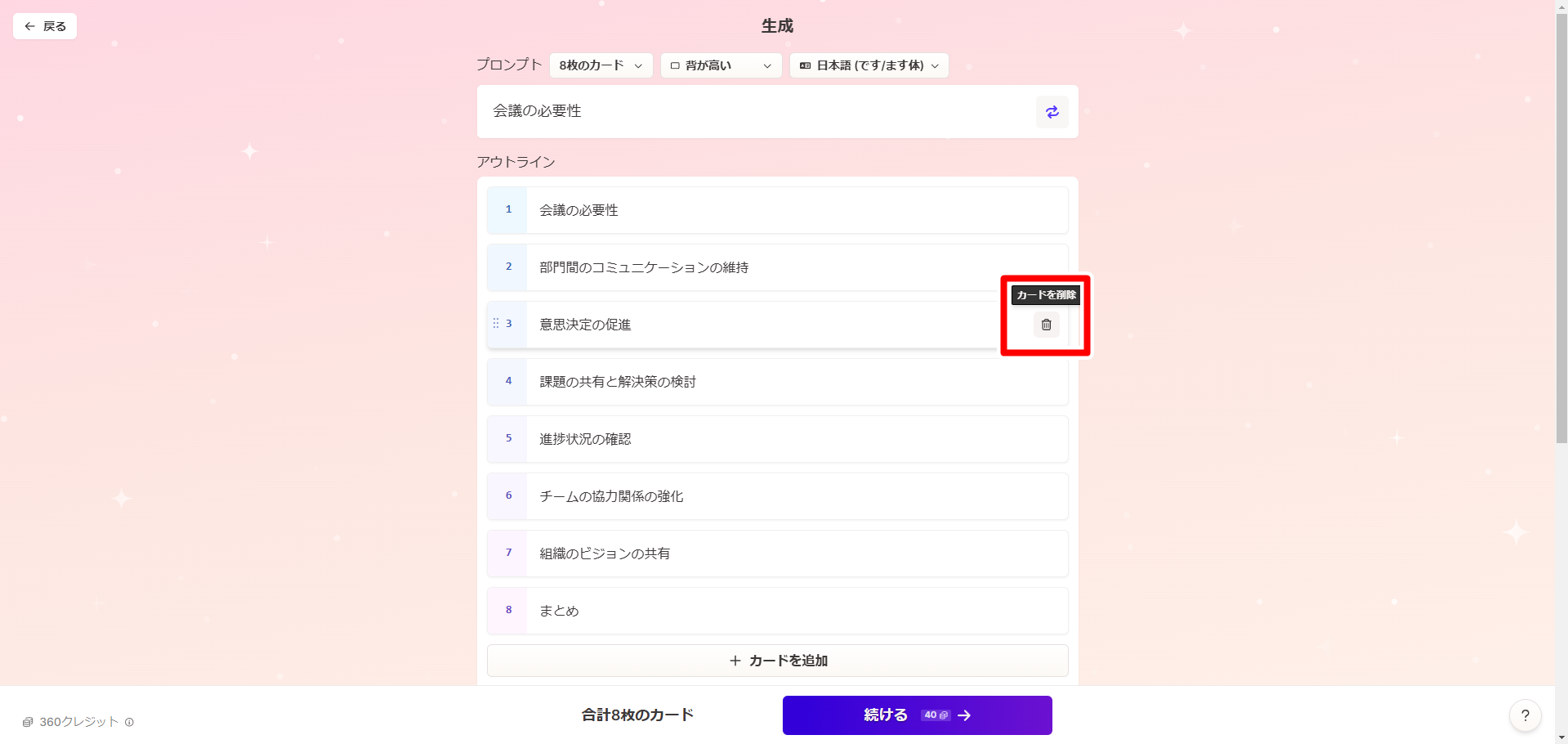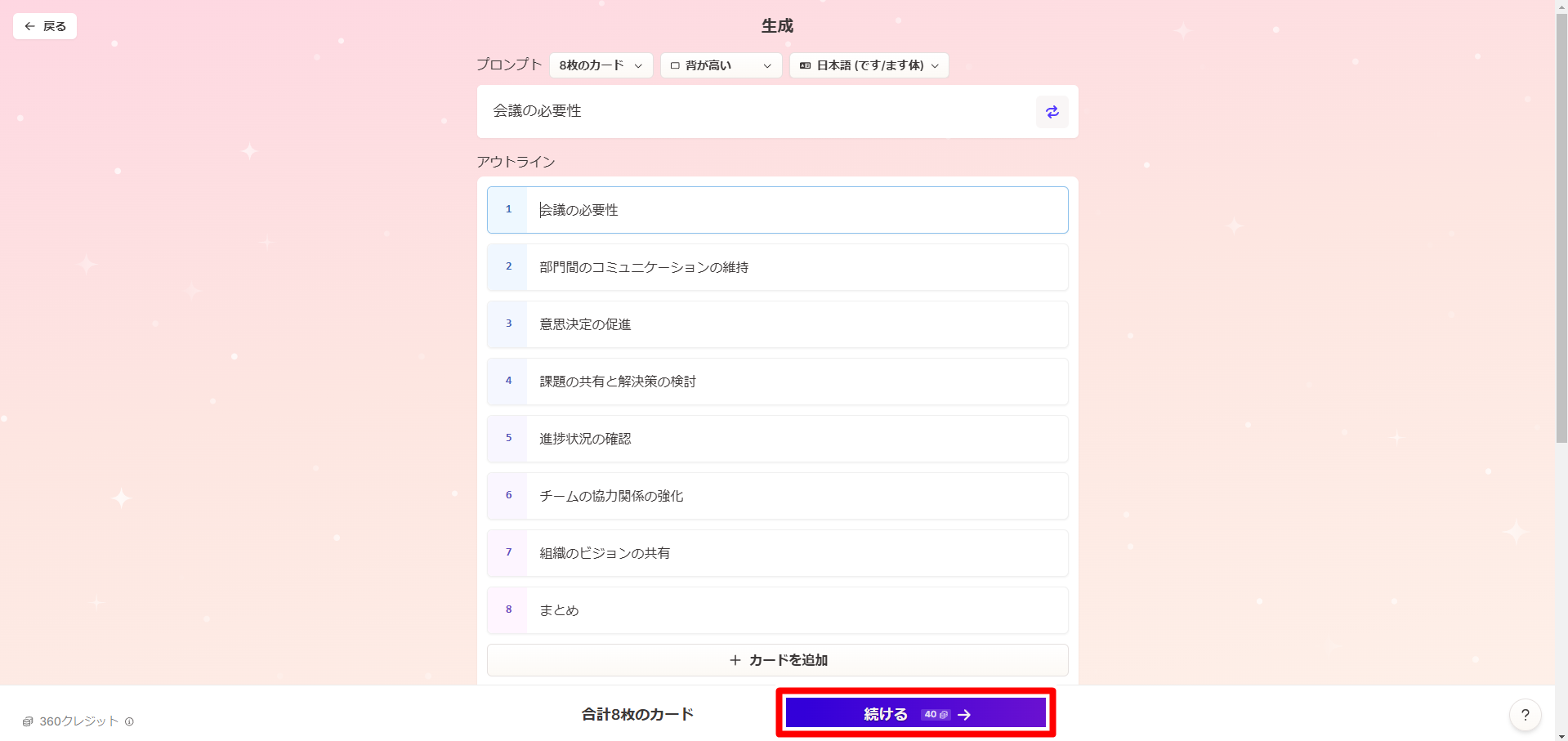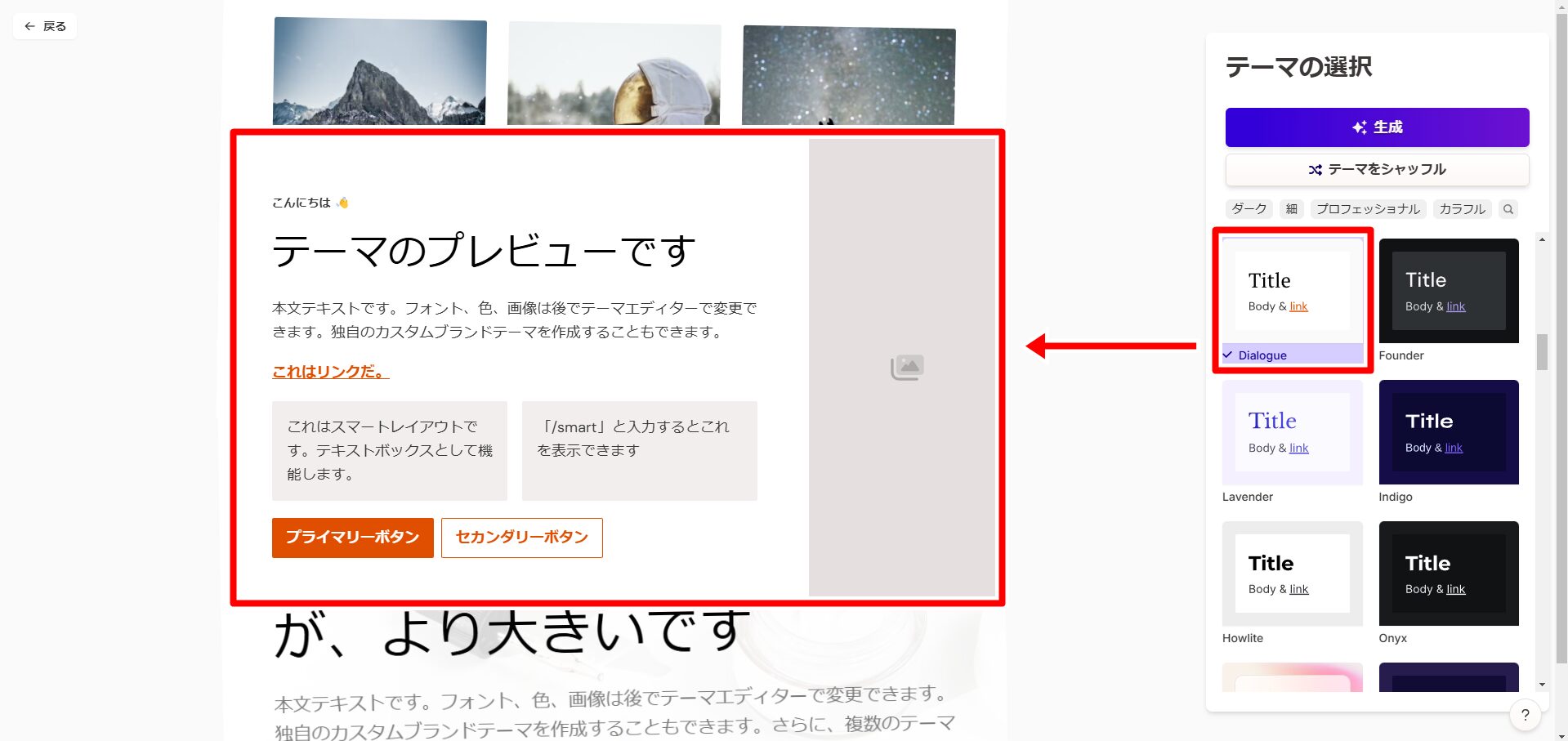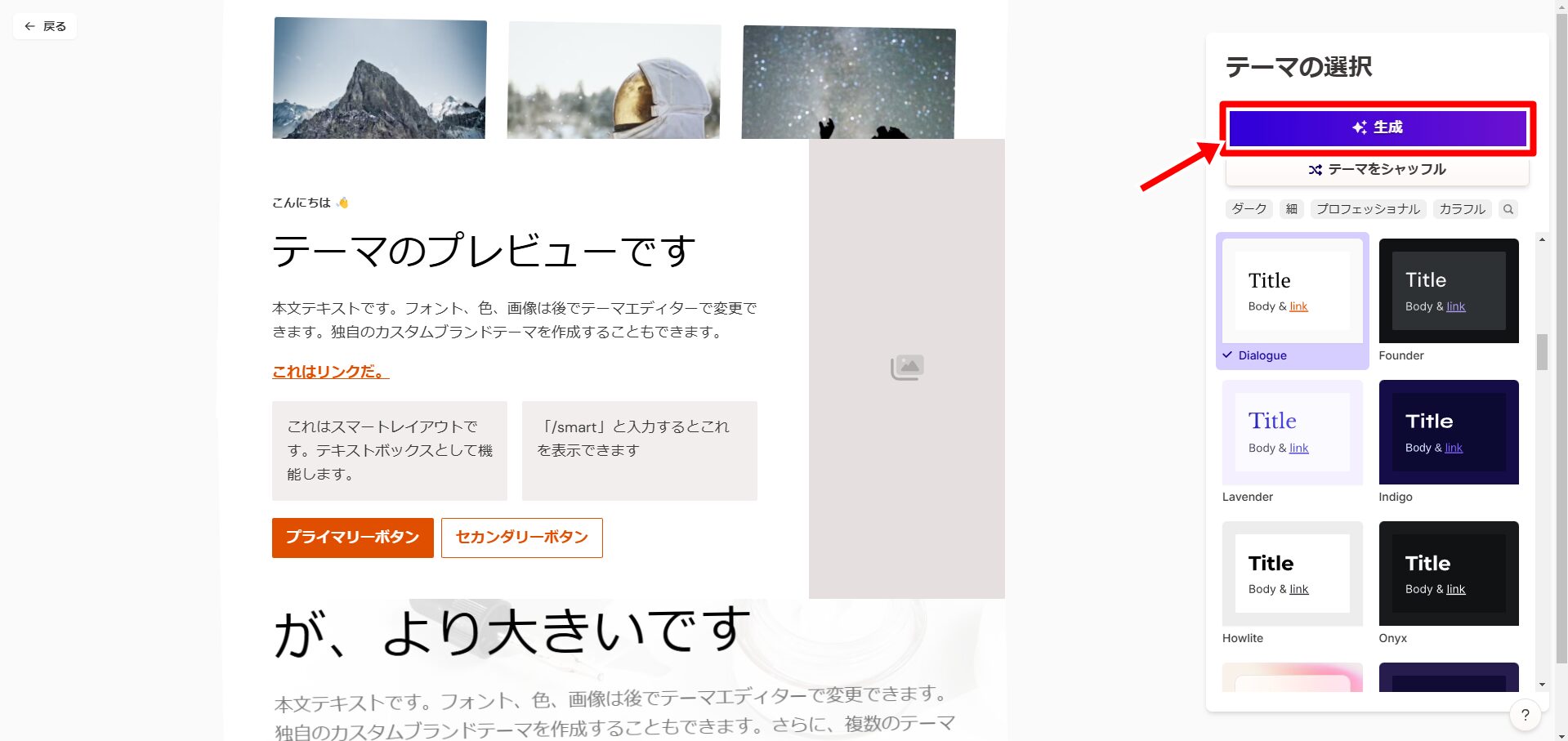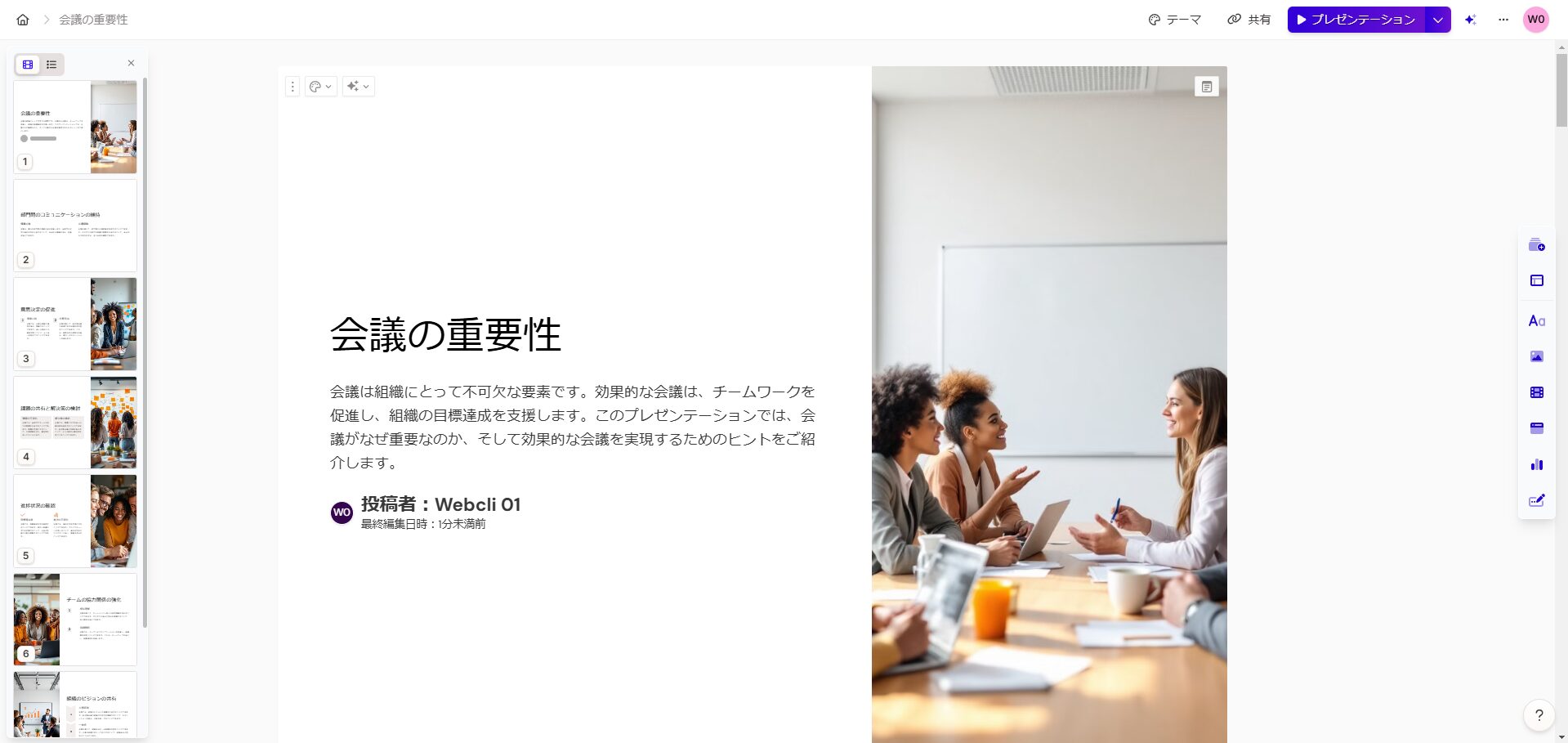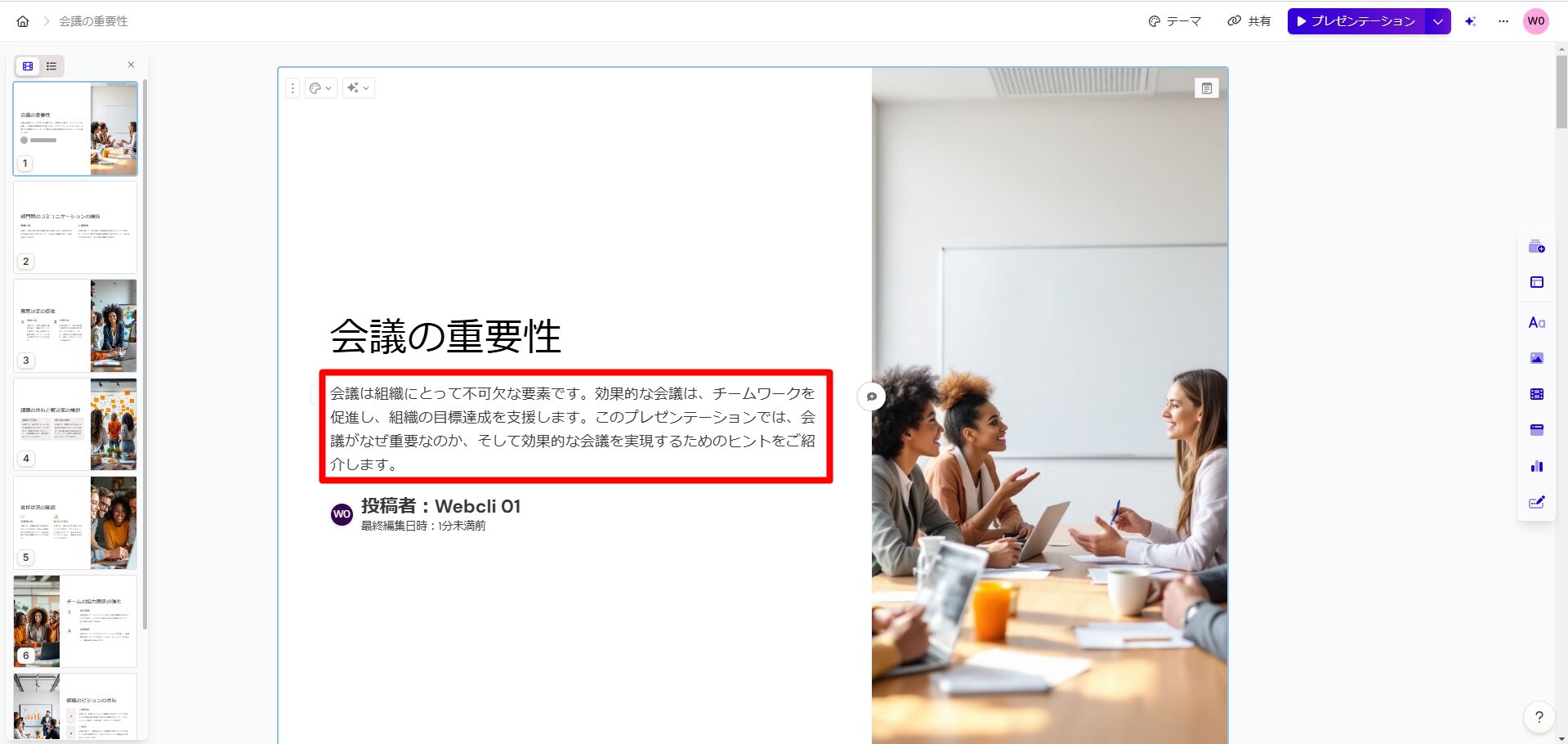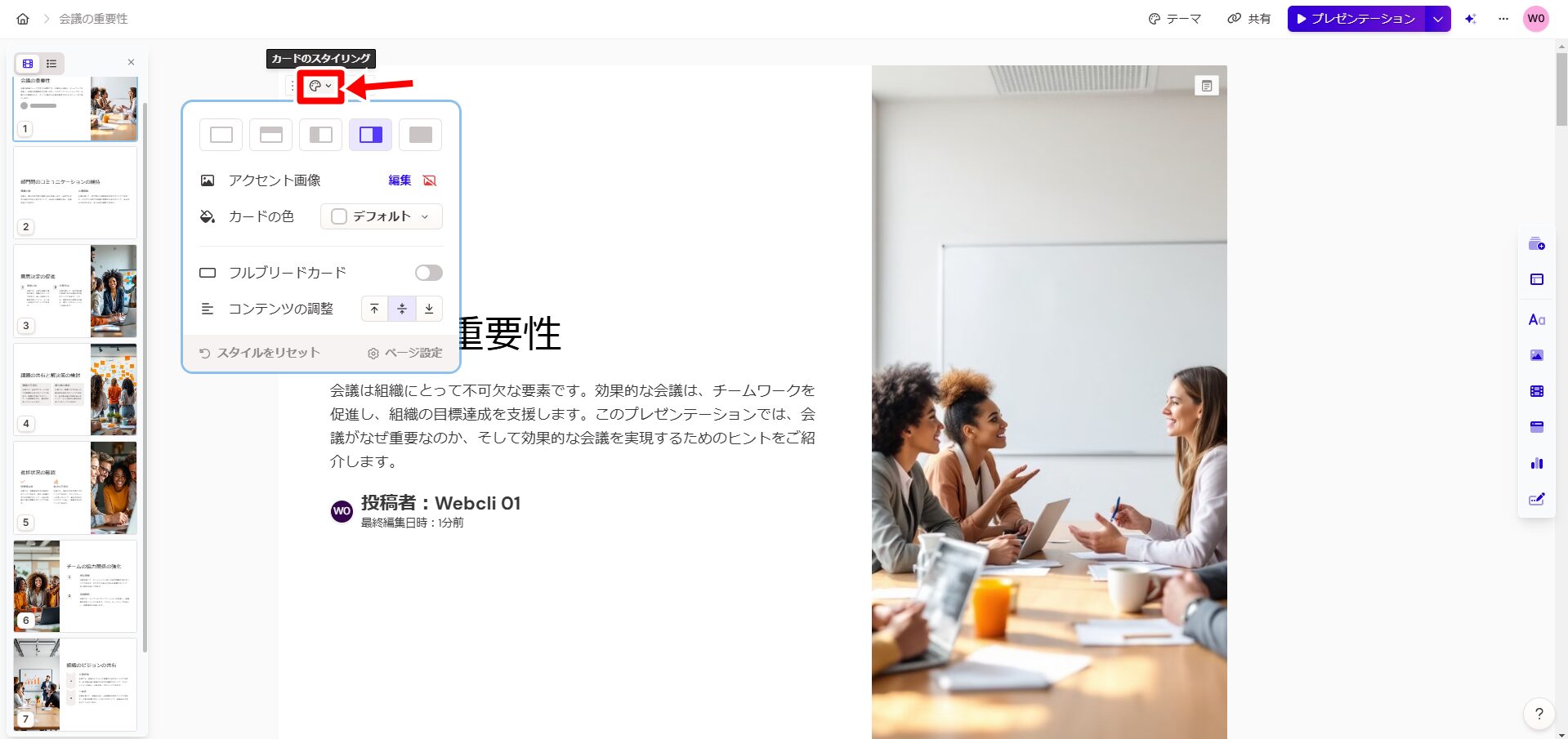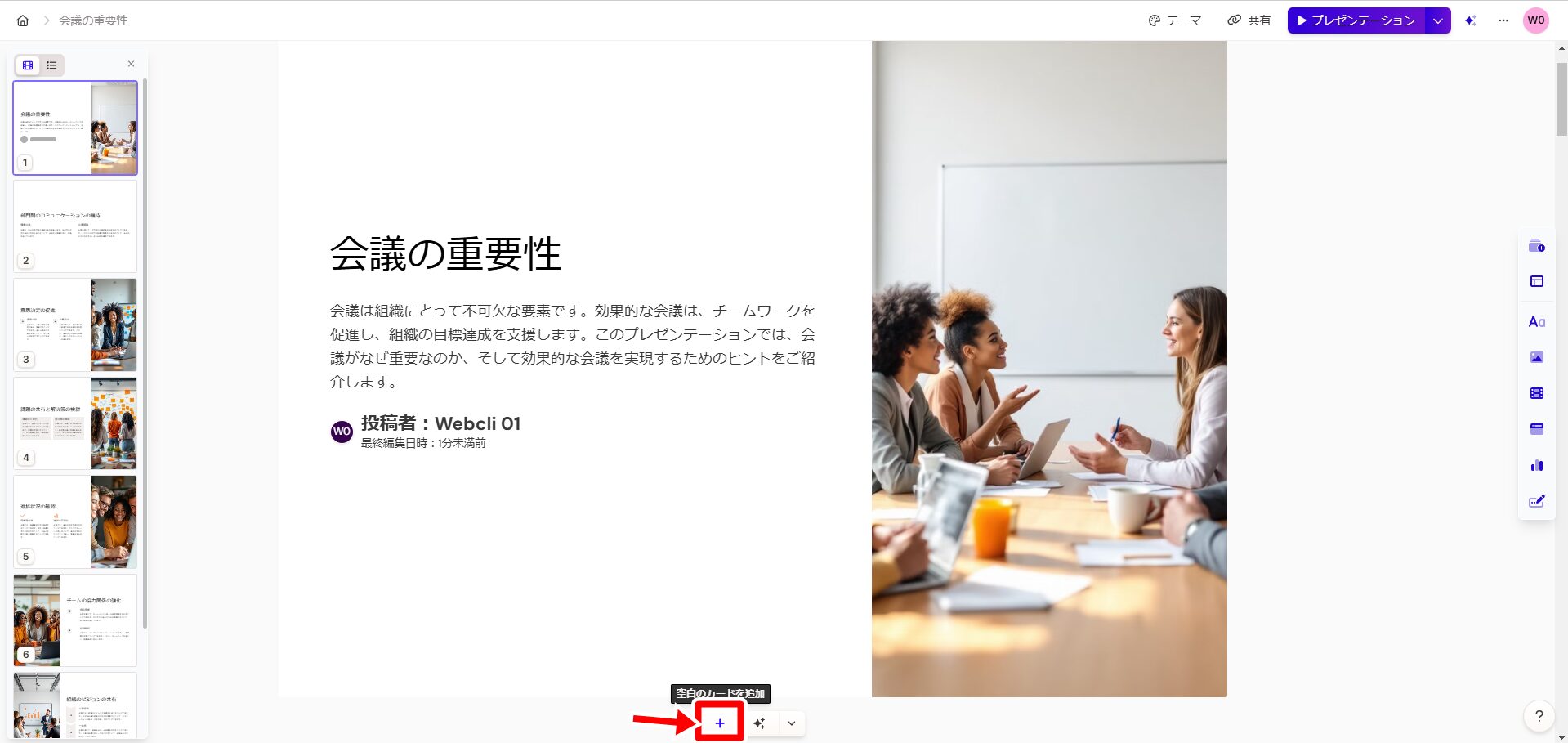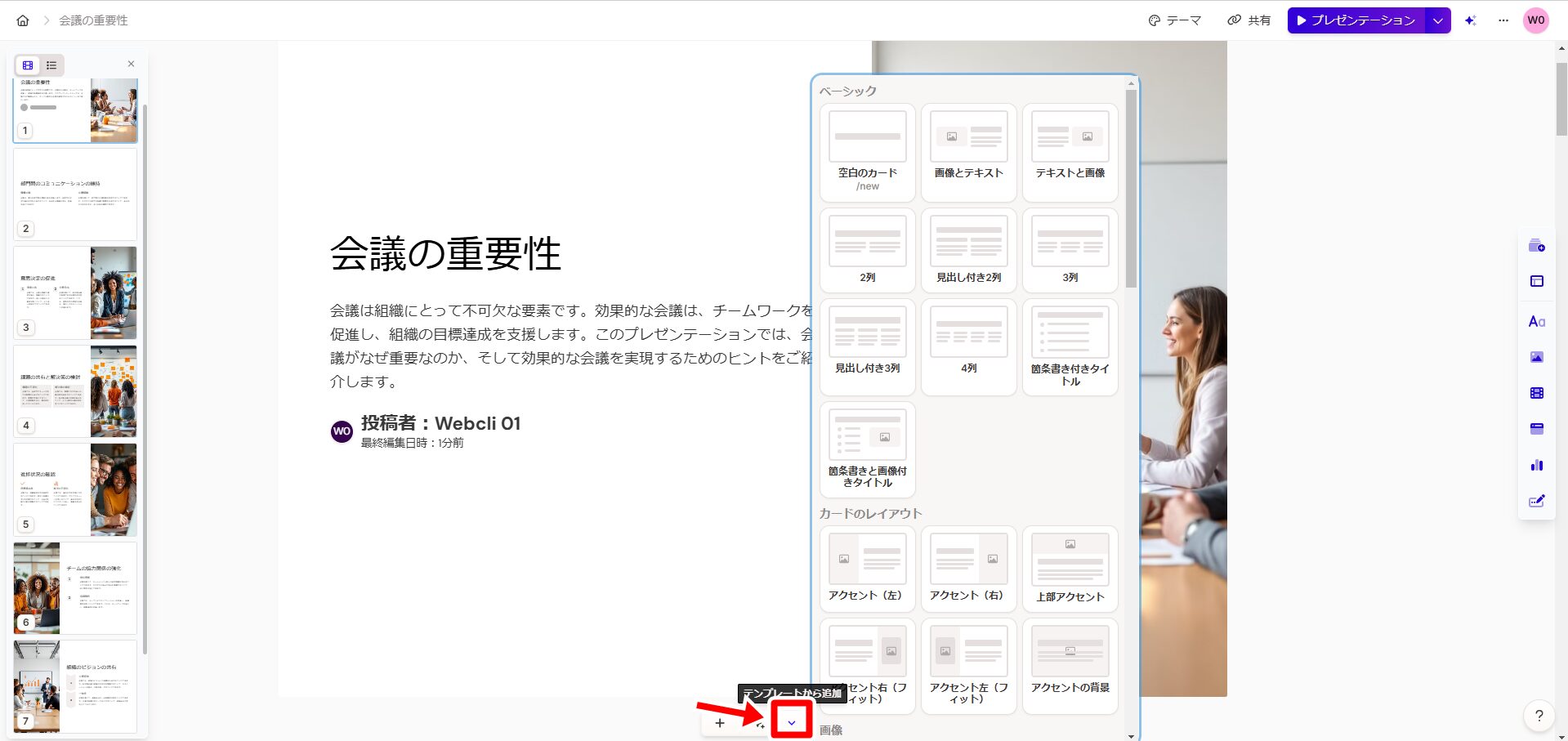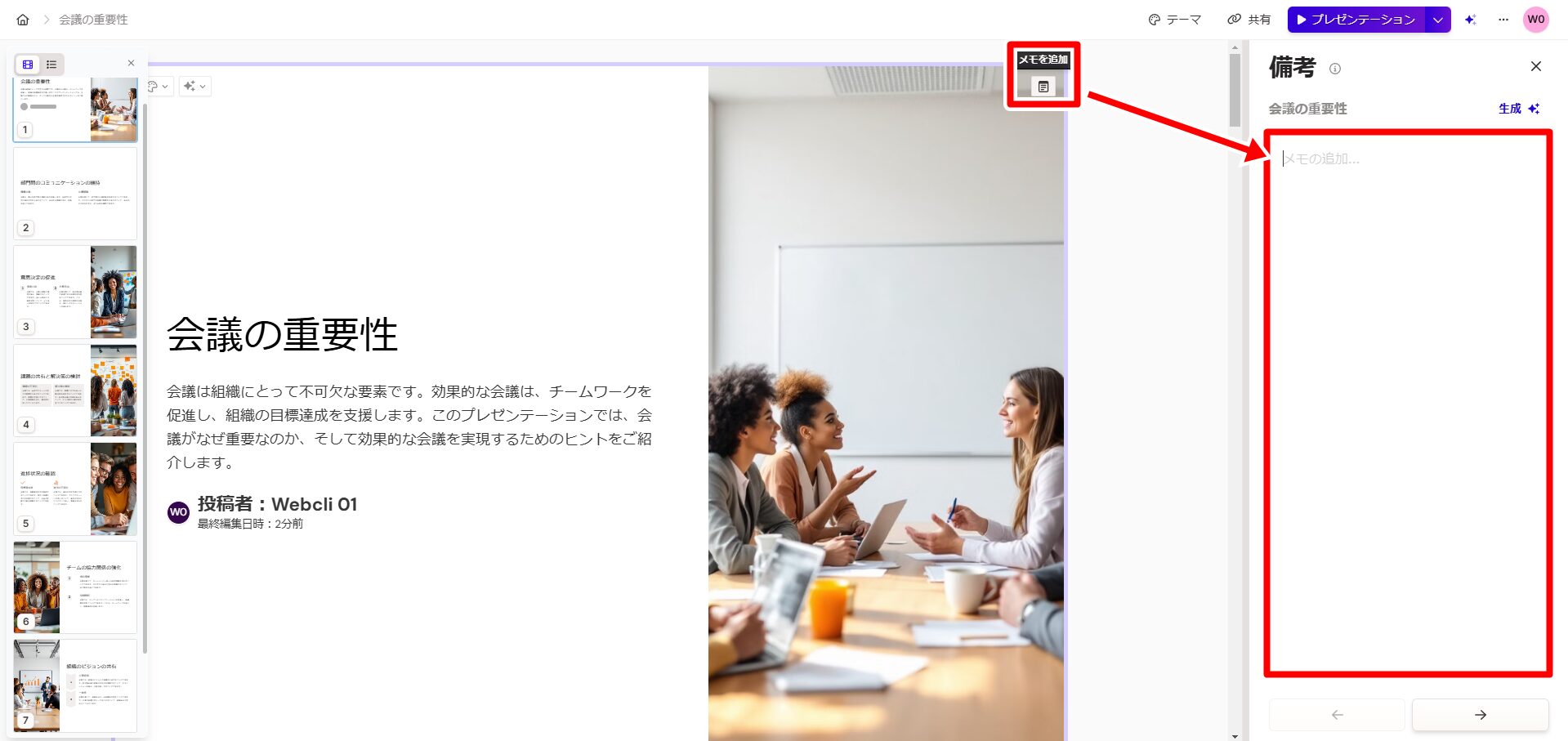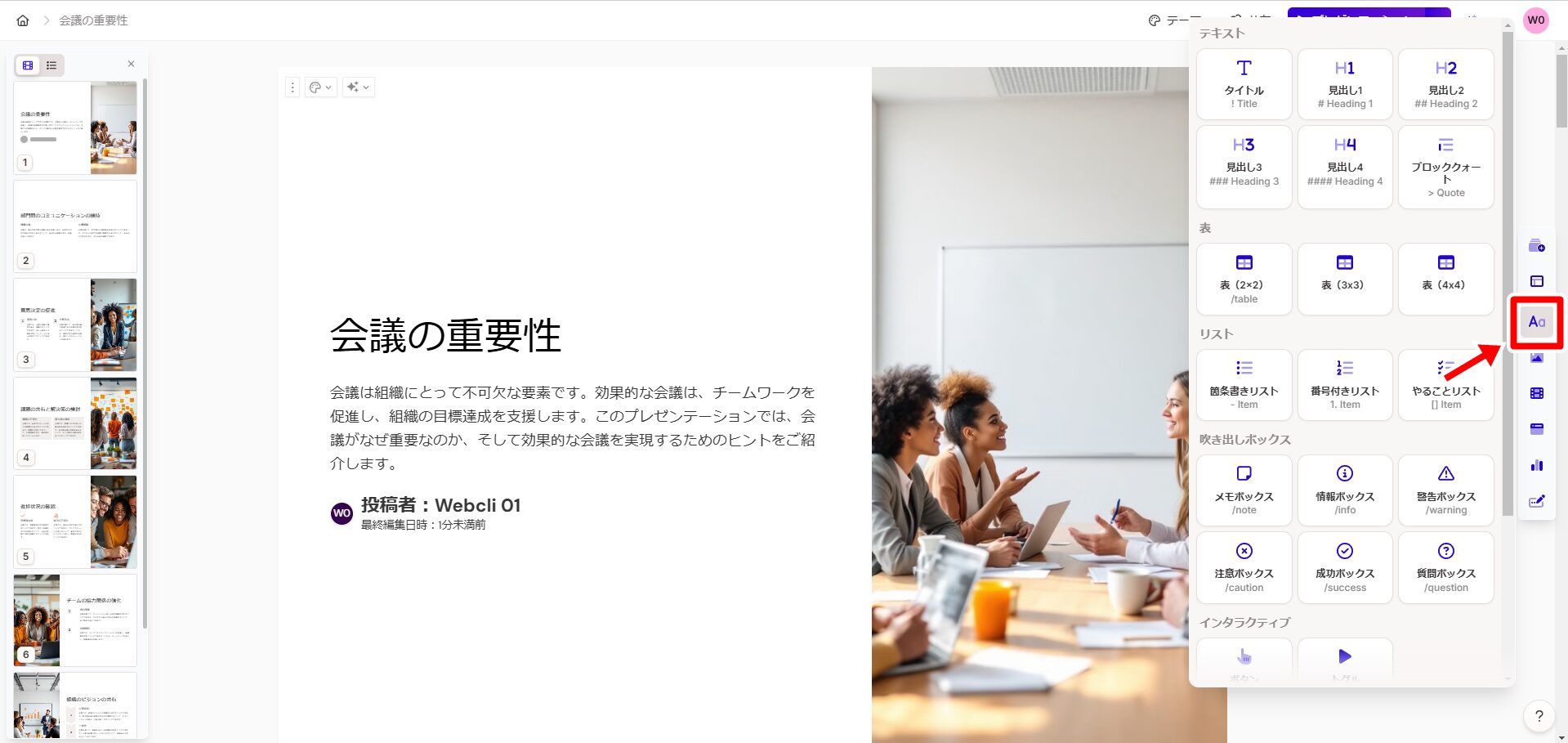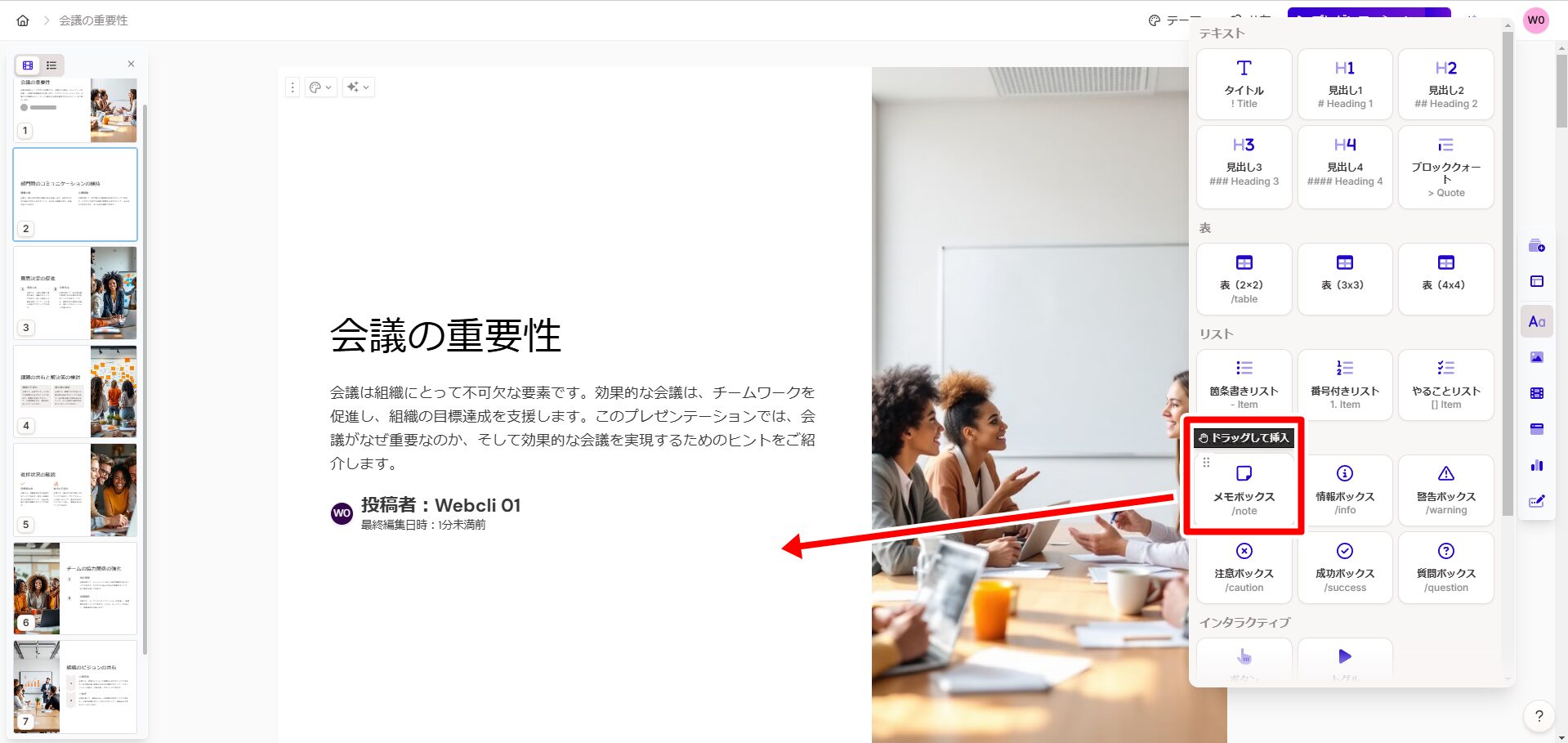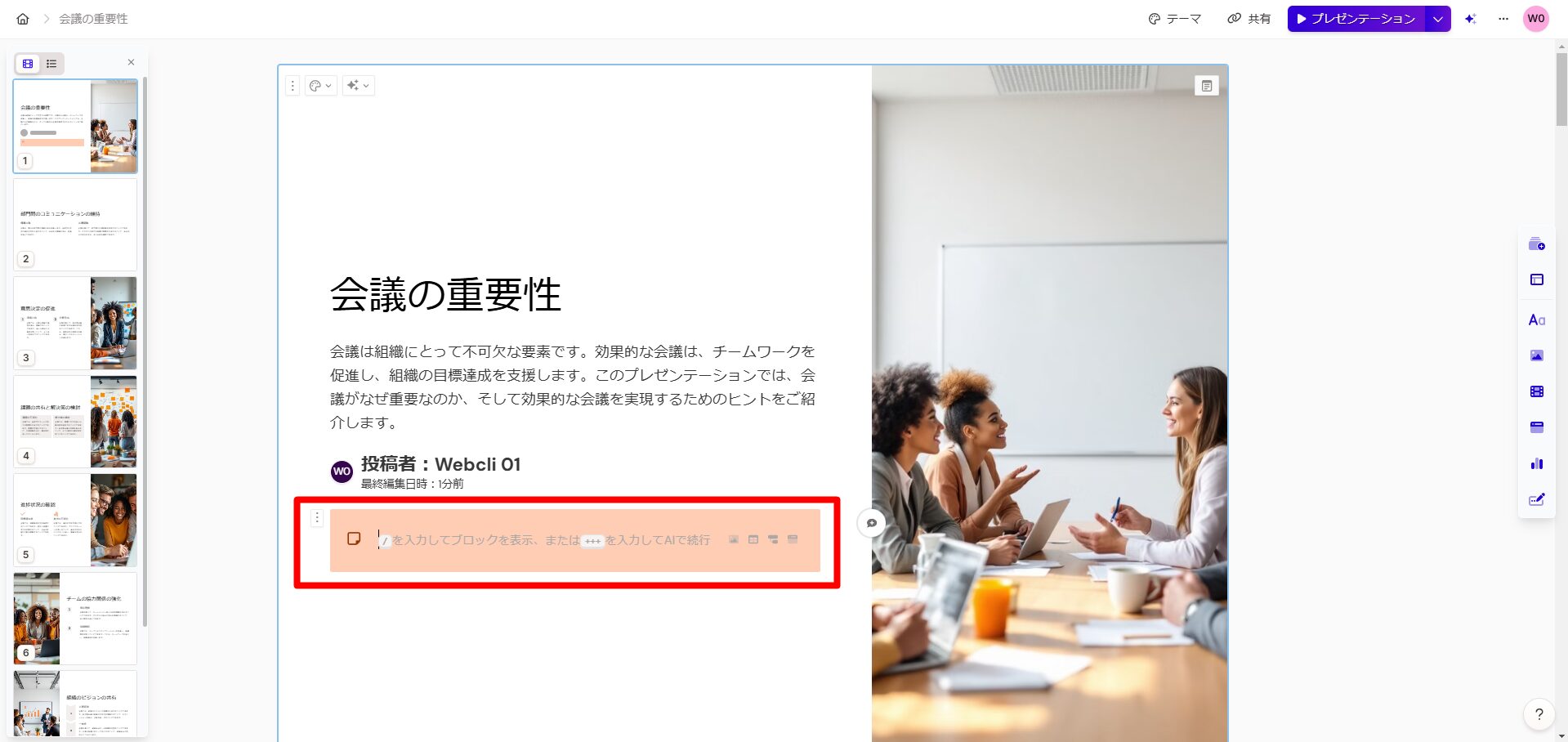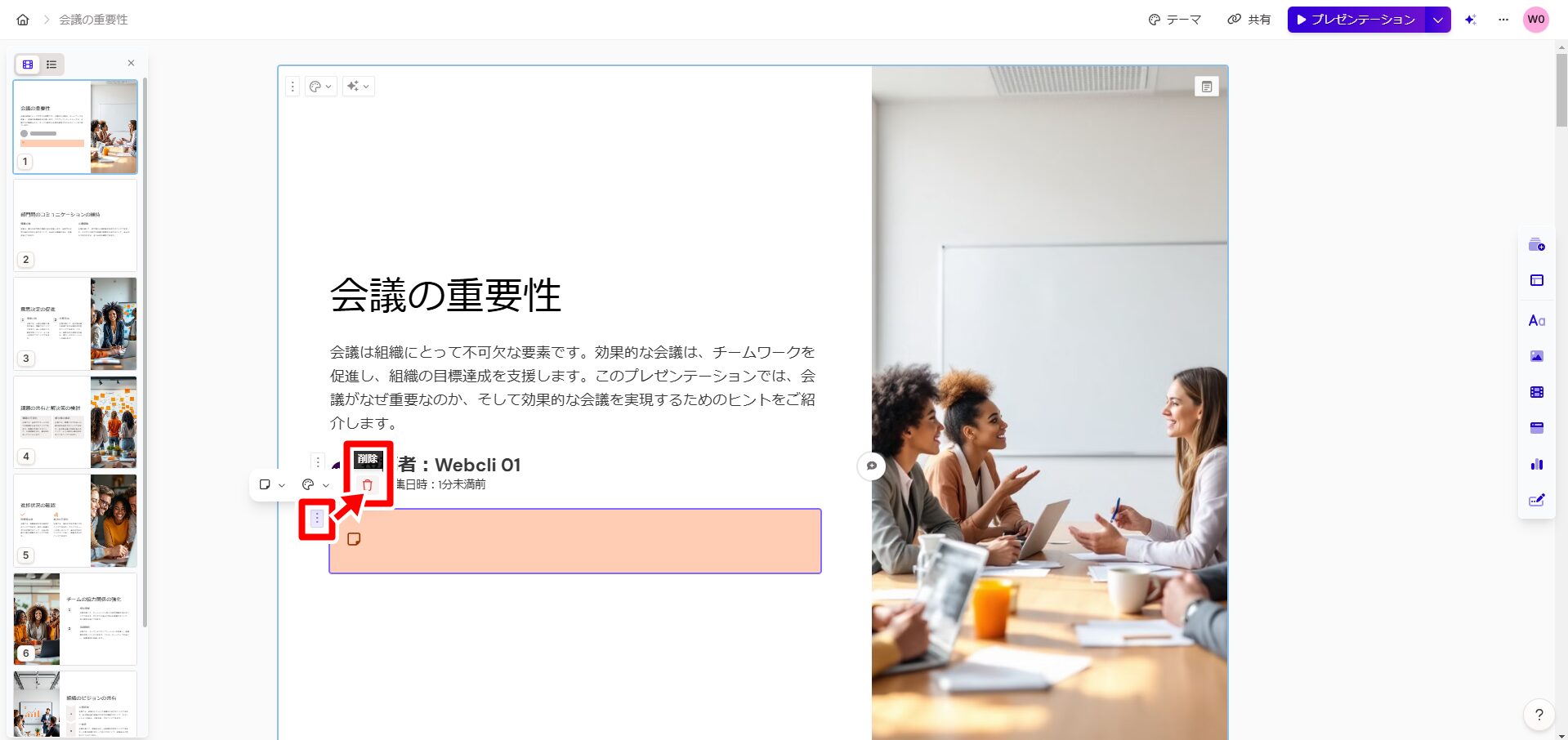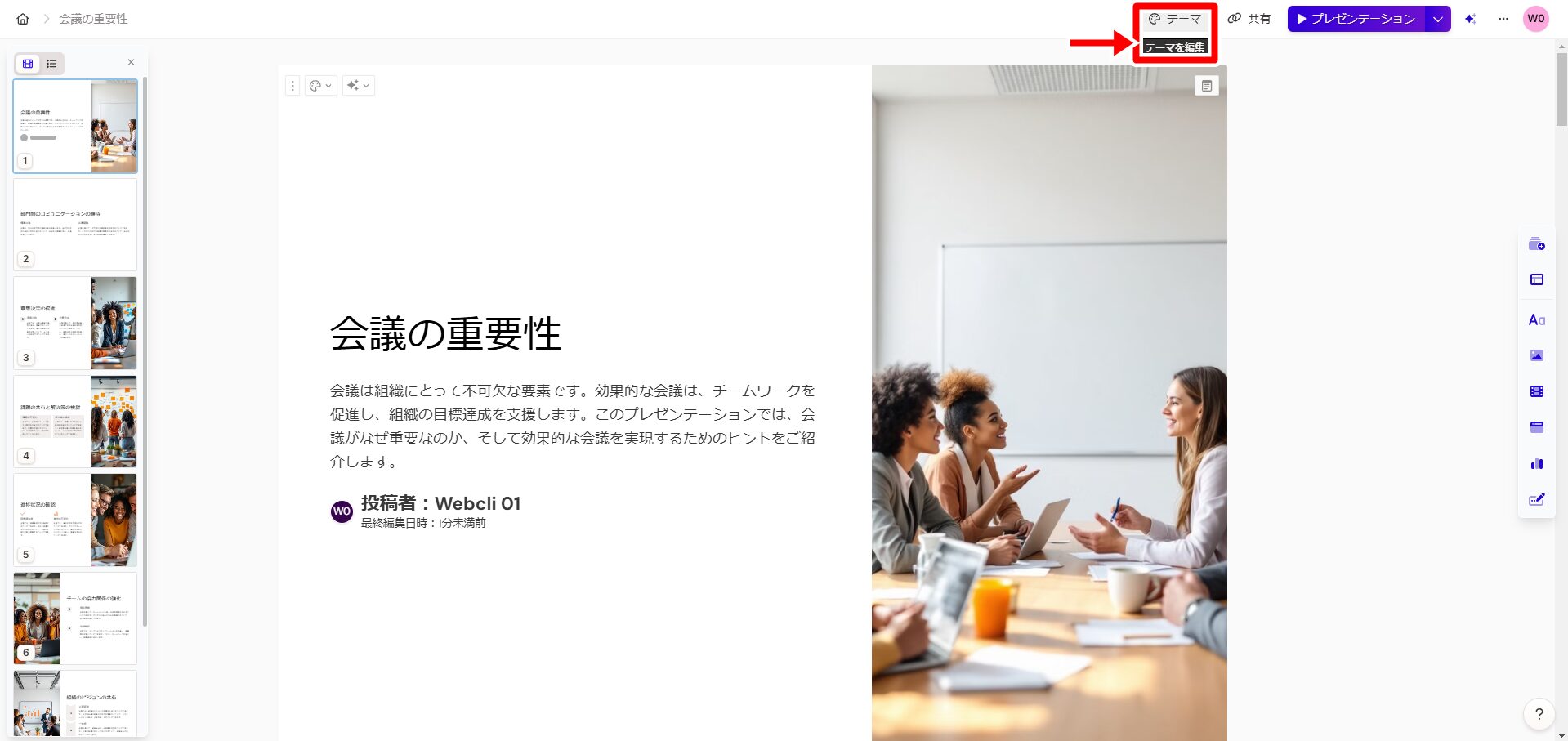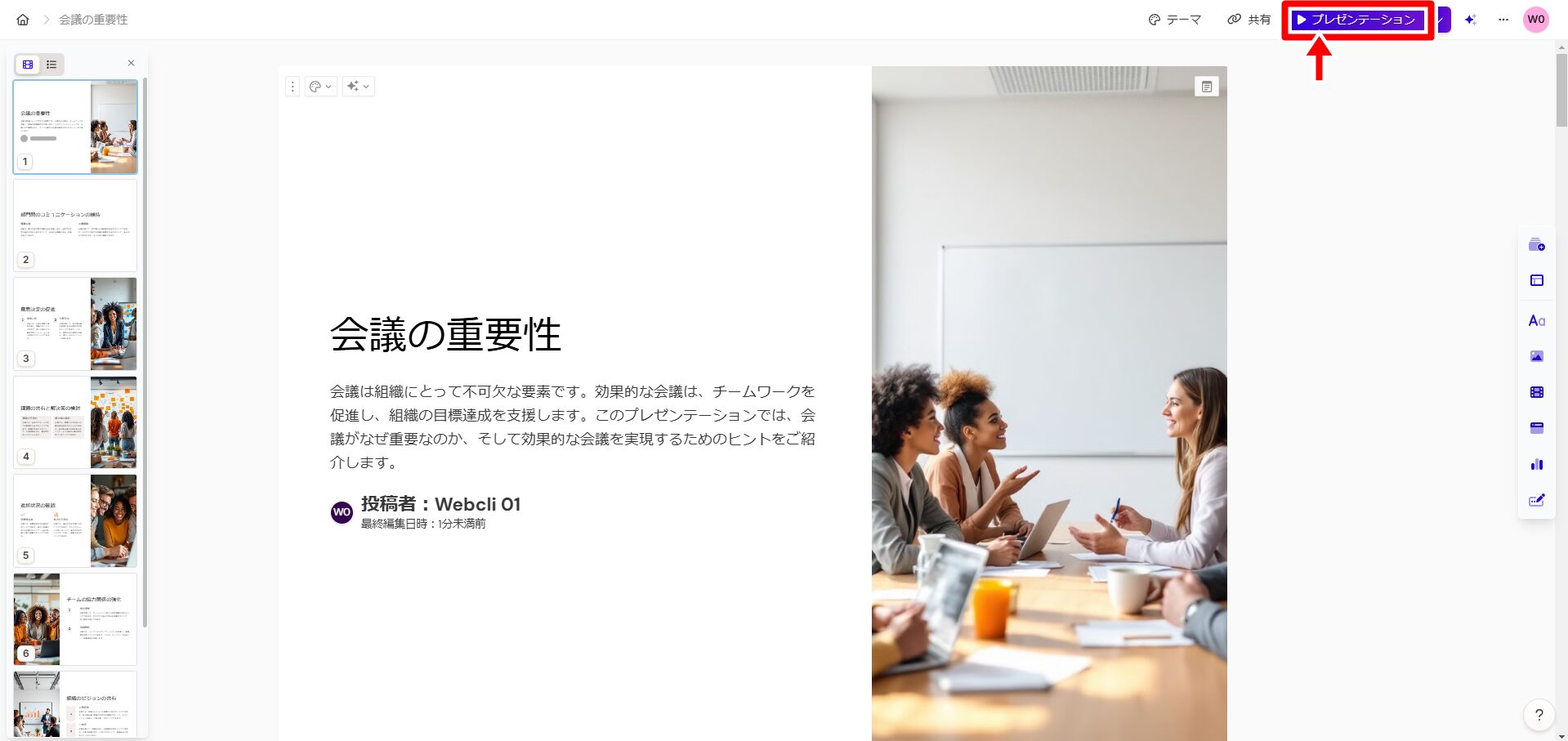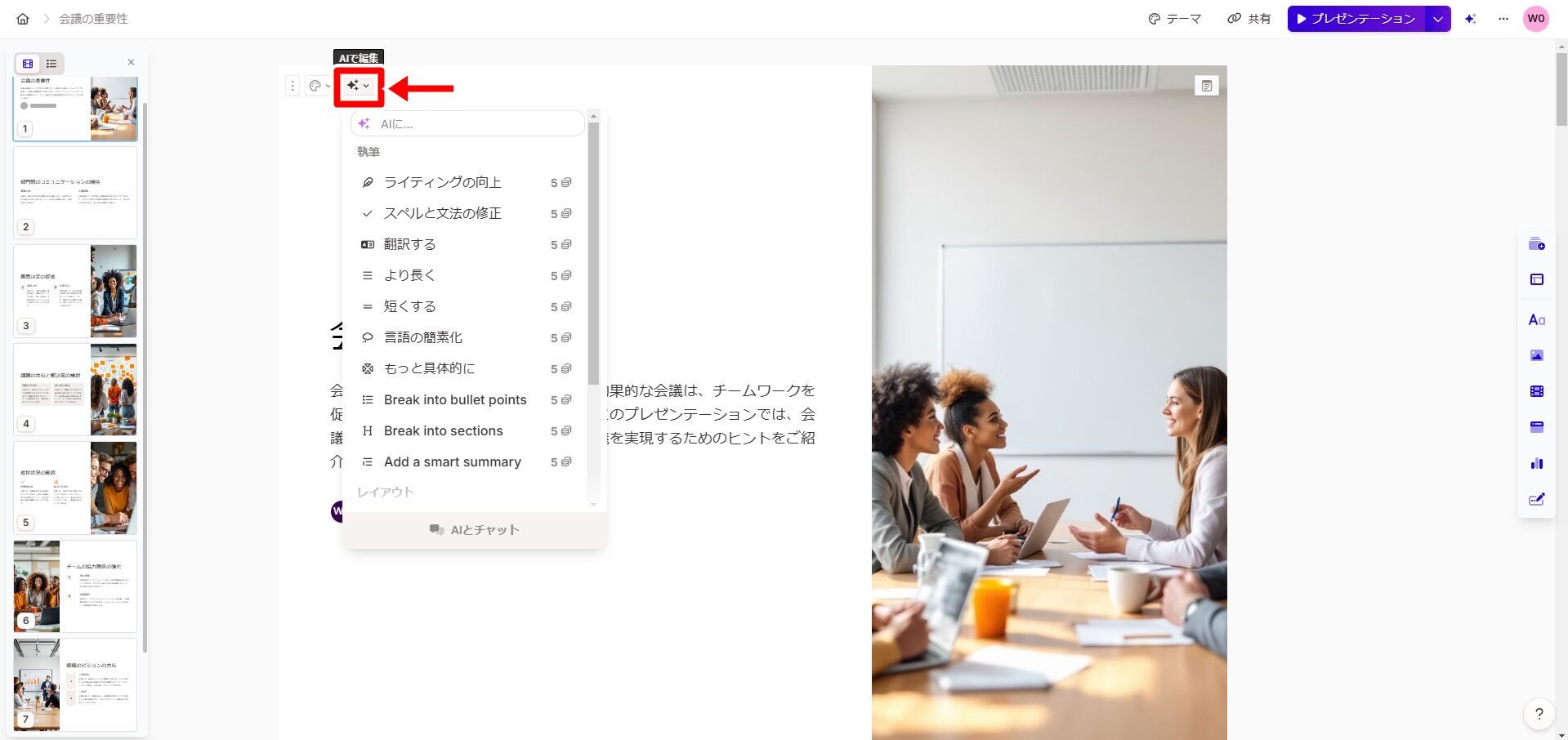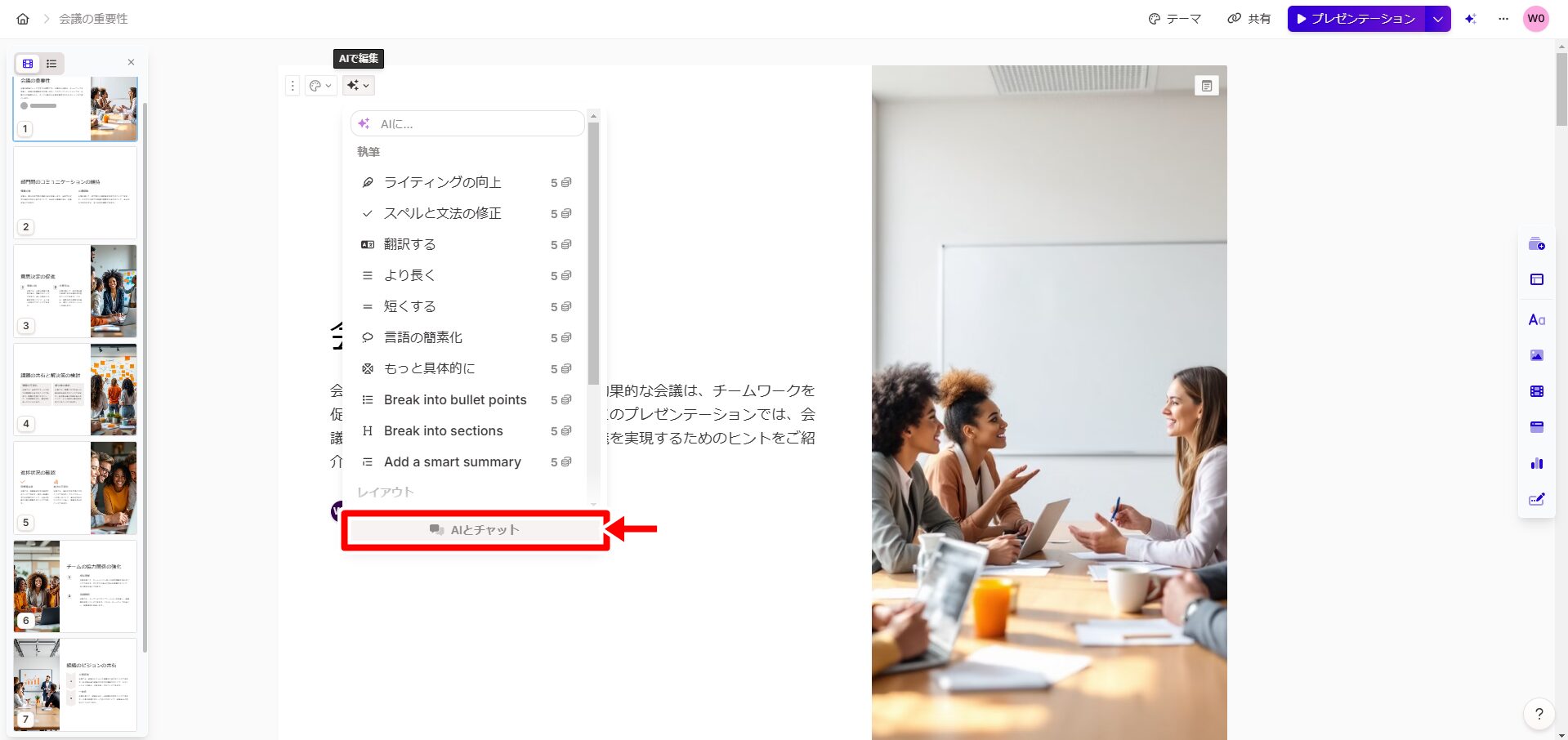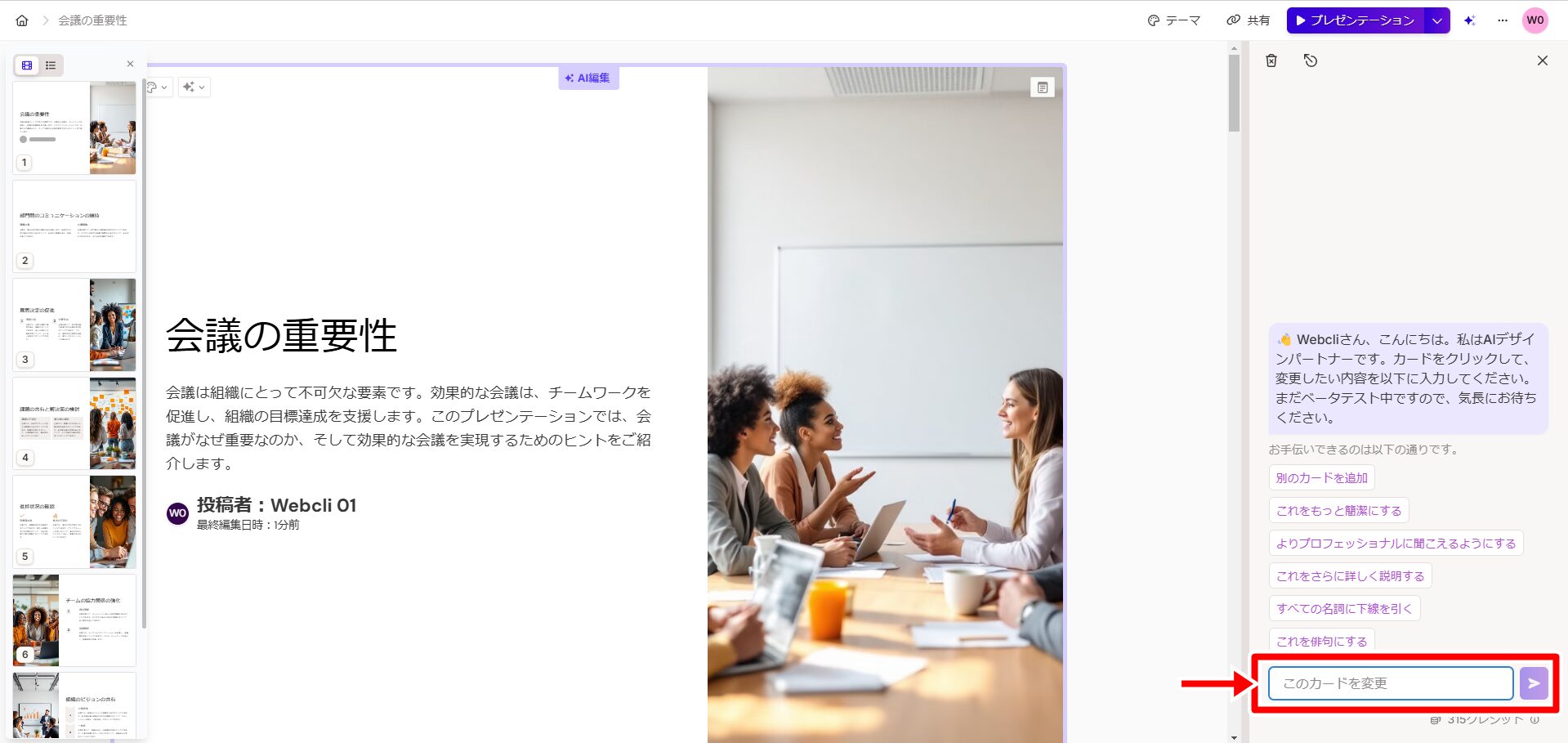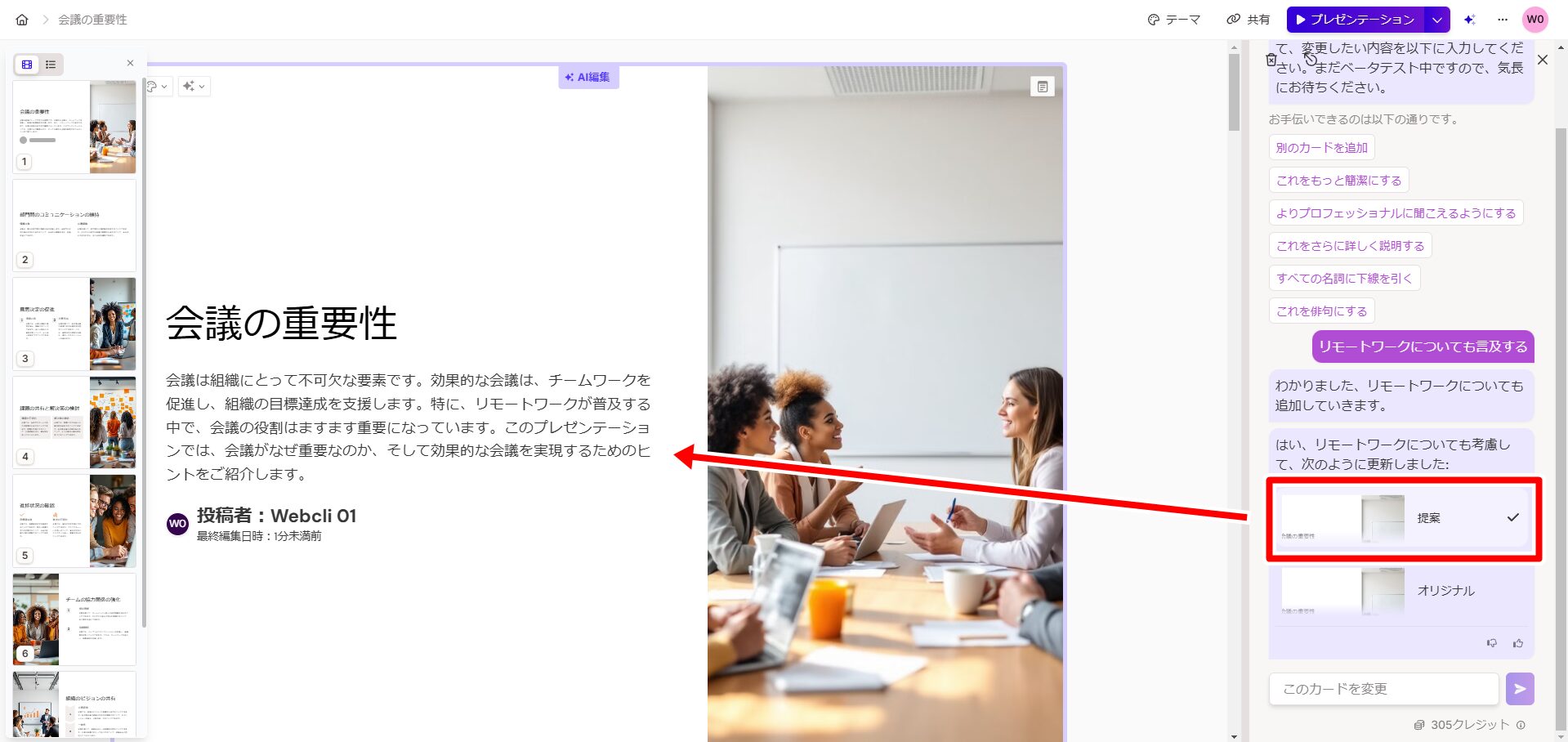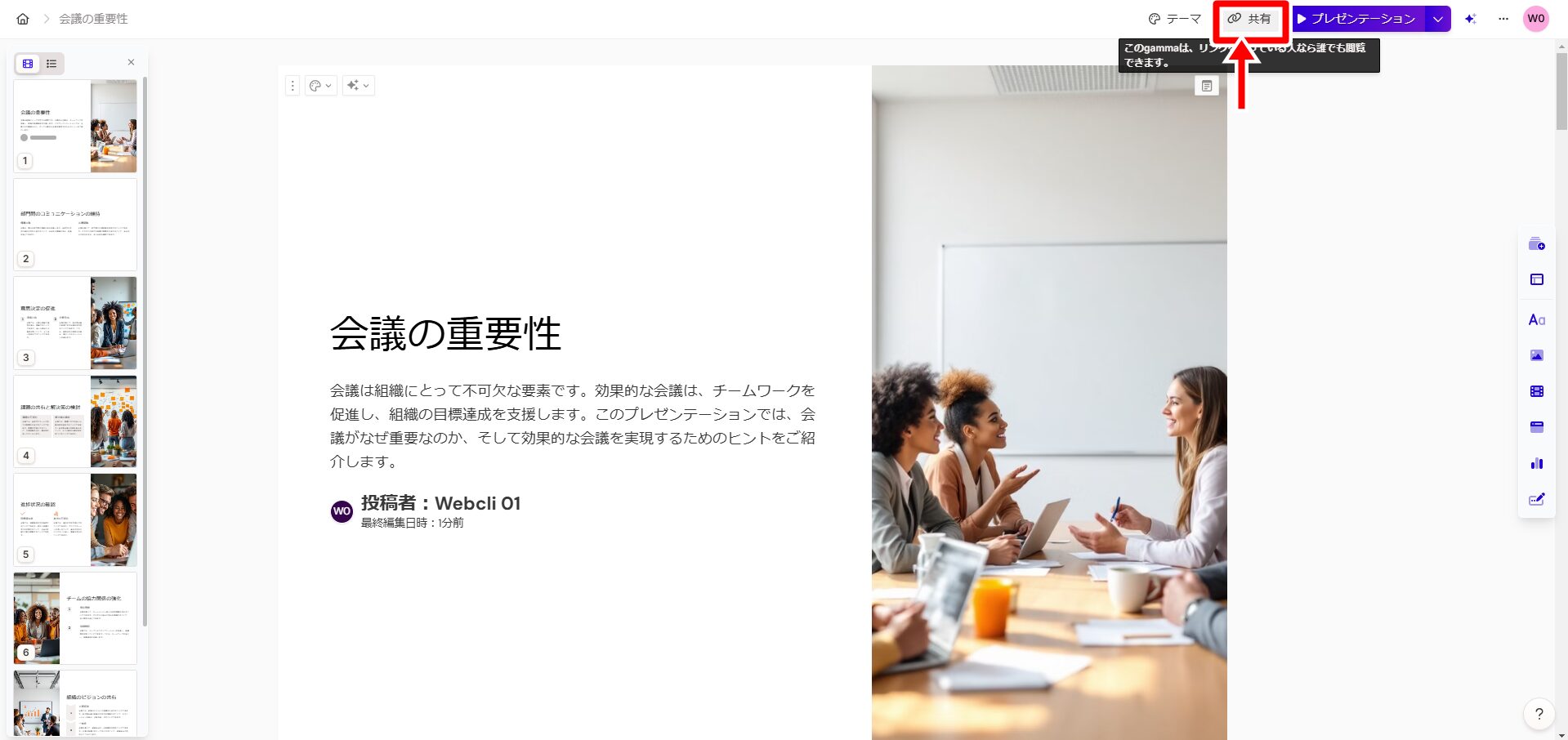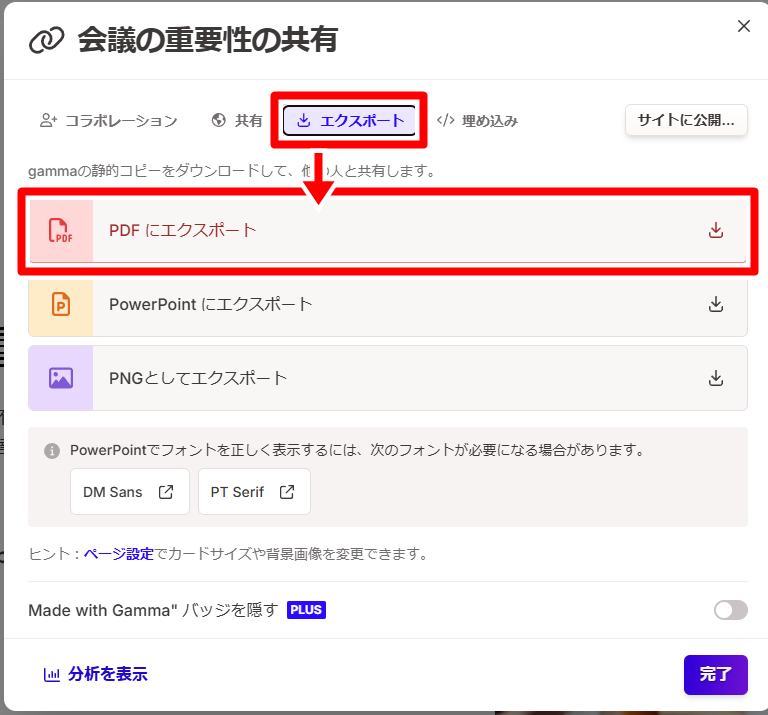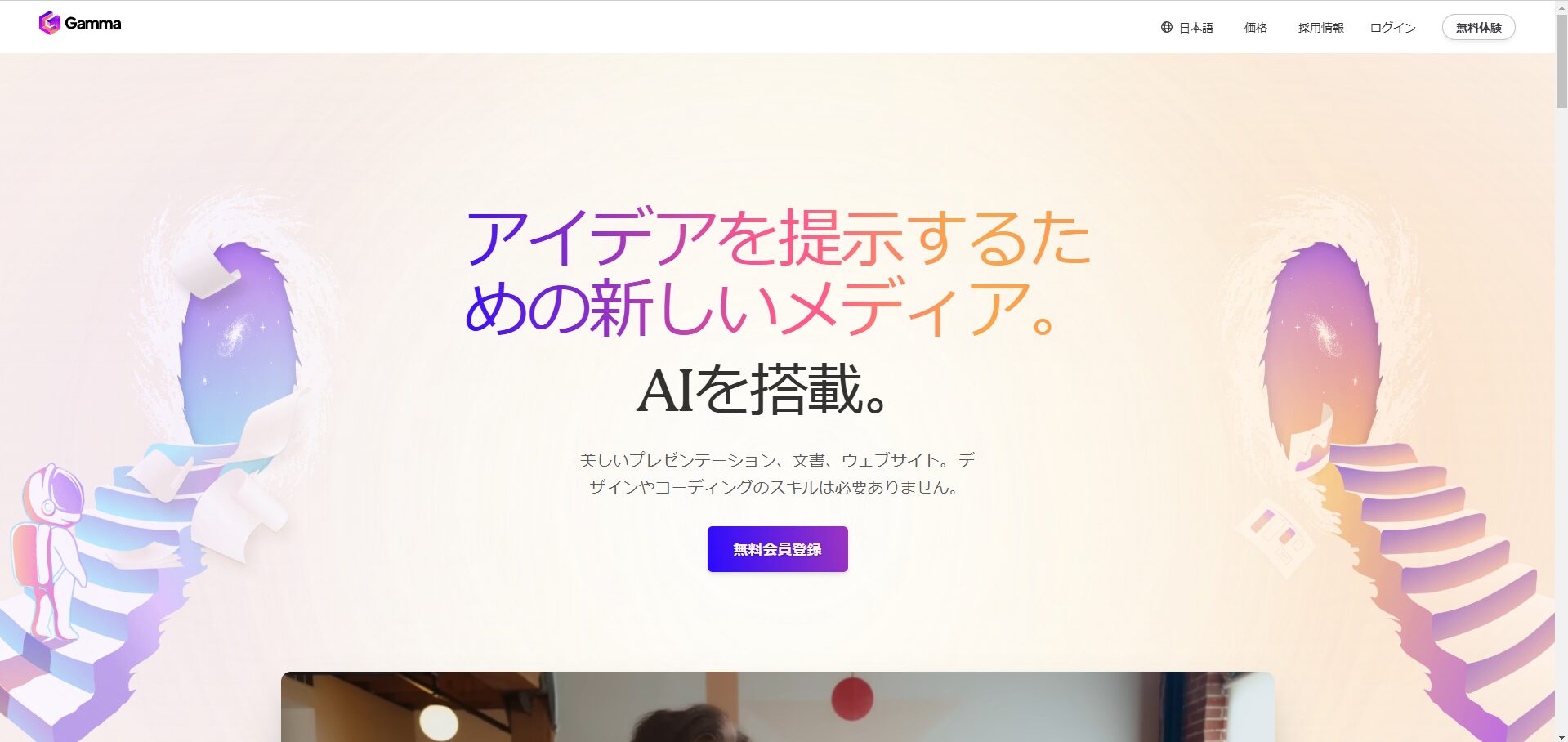
Gammaの使い方
サインアップ
公式サイト(https://gamma.app/ja)にアクセスし「無料会員登録」をクリックしましょう。
サインアップ方法はGoogleアカウントもしくはメールアドレス登録の2種類があります。今回はメールアドレスを登録します。「メールアドレス」を入力しましょう。
メールアドレスを入力したら「メールで続行」をクリックしましょう。
確認のメールが送信されました。メールボックスを開きましょう。
受信している確認のメールを開き「メールアドレスの確認」」をクリックしましょう。
画面が切り替わり、アカウント作成画面が表示されます。「氏名(名)」「氏名(姓)」「パスワード」を入力しましょう。
入力したら「続ける」をクリックしましょう。
Gammmaをどのような目的で利用するかのアンケートが始まります。合計4つの質問に回答しましょう。
アンケートが終了したら作成画面が表示されます。左上の「ホーム」をクリックしましょう。
ホーム画面が表示されます。
以上でサインアップは完了です。
プレゼンテーションの作成
ホーム画面の「新規作成」をクリックしましょう。
作成画面が表示されます。中央の「生成」をクリックしましょう。
生成画面が表示されます。中央の入力ボックスにプレゼン資料のテーマを入力しましょう。
「カード」をクリックすることで生成される資料のスライドの枚数を変更することができます。
「デフォルト」をクリックすることで生成される資料のスライドのサイズを変更することができます。《デフォルト》は自由なサイズです。《トラディショナル》はPowerPoint等で用いられる16:9のサイズです。《背が高い》は4:3のサイズです。
「日本語」をクリックすることで言語を変更することができます。日本語には《だ/である体》と《です/ます体》があります。
設定が完了したら「概要を作成」をクリックしましょう。
資料のアウトラインが表示されます。スライドを追加したい場合は「カードを追加」をクリックしましょう。
不要なスライドがある場合は「カードを削除」をクリックしましょう。
その他、問題がなければ「続ける」をクリックしましょう。
テーマ選択の画面になります。右側でテーマを選択し中央でテーマのプレビューを確認できます。
問題なければ「生成」をクリックしましょう。
プレゼンテーション資料が作成されました。
スライドの編集
生成されたプレゼンテーション資料内のコンテンツをクリックすることで、文章を自由に編集することができます。
スライドの左上にある「カードのスタイリング」をクリックすることで、カード内のコンテンツのレイアウト等を編集することができます。
スライド下の「+(空白のカードを追加)」をクリックすることで白紙のスライドを追加することができます。
スライド下の「∨(テンプレートから追加)」をクリックすることでスライド全体のレイアウトを変更することができます。
スライドの右上にある「メモを追加」をクリックすることで、画面右側にメモ欄が表示されメモを追加することができます。
画面右側にあるツールバーでスライド内に「テキスト」を追加することができます。
追加したいテキストボックスを選択し挿入したい部分にドラッグ&ドロップしましょう。
テキストボックスが追加されました。
削除したい場合は、コンテンツを選択し左側の「︙」をクリックしゴミ箱アイコンから「削除」をしましょう。
資料全体のテーマを変更したい場合は画面上の「テーマを編集」をクリックしましょう。
プレゼンテーションを開始したい場合は上部の「プレゼンテーション」をクリックしましょう。
AIによるスライドの編集
スライドの左上の「AIで編集」にあるメニューによってAI機能を活用した編集が可能です。
AIとチャット形式での編集も可能です。「AIとチャット」をクリックしましょう。
画面右側にAIとのチャット画面が表示されます。AIへの指示を入力しましょう。
指示に従ってAIがスライドのコンテンツを編集します。「提案」をクリニックすることで編集結果を確認することができます。
エクスポート
作成したプレゼンテーション資料をエクスポートできます。画面上部の「共有」をクリックしましょう。
共有画面が表示されます。「エクスポート」タブから出力形式を選択しましょう。今回は「PDFにエクスポート」を選択します。
ダウンロードのポップアップが表示され、PCのダウンロードフォルダにPDFがダウンロードされます。
Gammaの特徴
Gammaは、AIによる自動生成で短時間でプロフェッショナルなプレゼン資料を作成でき、豊富なデザインテーマや直感的な操作性を兼ね備えたツールです。他の類似アプリであるCanvaやPowerPointと比較しても、初心者でも使いやすく、無料プランで十分試せる柔軟な料金体系が大きなメリットです。効率的に高品質な資料を作りたい人や視覚的に魅力的なコンテンツが求められる場面で特に活用できるでしょう。
Gammaの価格
基本的な機能は無料で利用できます。有料プラン(PlusやPro)ではAI機能を無制限に利用できるほか、より多くのスライド枚数を生成することができます。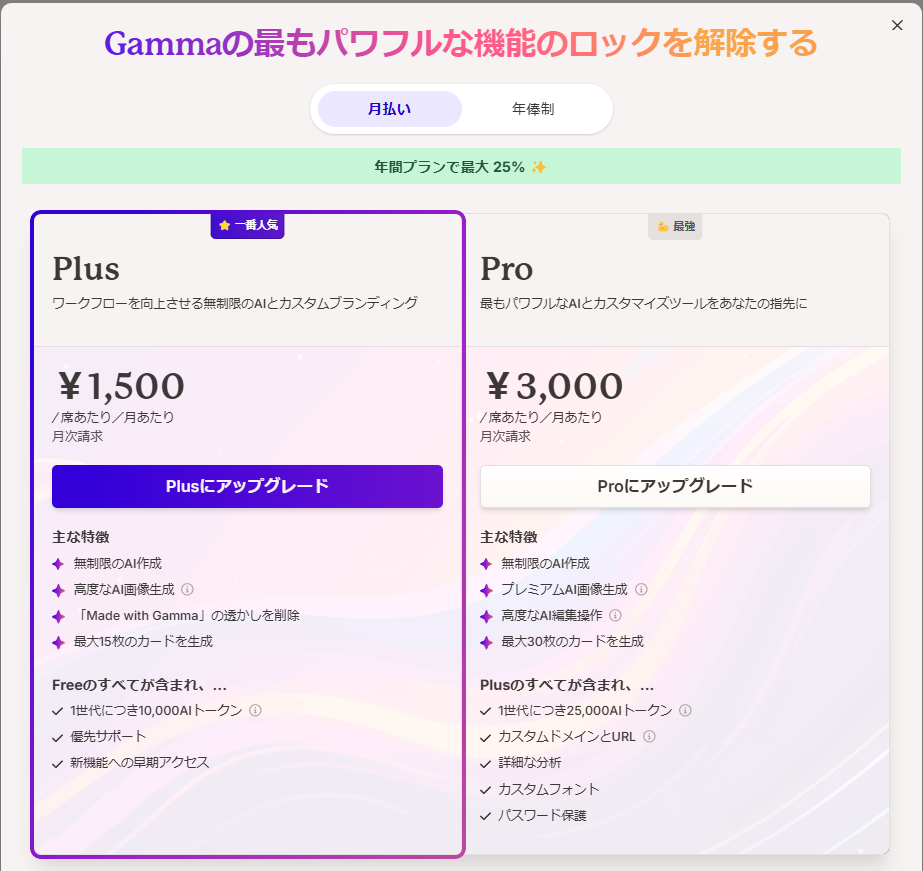
Gammaのサイト情報
URL:https://gamma.app/ja
開発・運営:Gamma
Gammaの評判
レビューを書く | |
まだレビューはありません。最初のレビューを書いてみませんか?